Содержание
Процесс подписания кода приложения в iOS и iPadOS
В iOS и iPadOS компания Apple предлагает такие средства обеспечения безопасности приложений, как обязательная подпись кода, строгий вход в систему для разработчиков и многие другие.
Обязательная подпись кода
После запуска ядро iOS или iPadOS определяет, какие процессы пользователей и приложения могут быть запущены в системе. Чтобы помочь проверить, что все приложения получены из известного и утвержденного источника и не подделаны, iOS и iPadOS требуют, чтобы весь исполняемый код был подписан с помощью выпущенного компанией Apple сертификата. Установленные на устройстве приложения, такие как Почта и Safari, подписаны Apple. Приложения сторонних разработчиков также должны быть проверены и подписаны с помощью выпущенного компанией Apple сертификата. Обязательная подпись кода расширяет концепцию цепочки доверия с операционной системы на приложения. Она помогает принять меры, чтобы приложения сторонних разработчиков не загружали неподписанные фрагменты кода или не использовали самомодифицирующийся код.
Процесс подписания приложений разработчиками
Разработчики могут подписывать свои приложения с помощью сертификатов (в рамках программы Apple Developer Program). Они также могут встраивать в свои приложения различные программные среды и использовать сертификаты, выданные Apple, для проверки кода (с помощью строки идентификатора команды).
Проверка сертификата. Для разработки и установки приложений на устройствах iOS или iPadOS разработчики должны зарегистрироваться в Apple и присоединиться к программе Apple Developer Program. Перед выдачей сертификата компания Apple проверяет личность каждого разработчика, будь то частное лицо или компания, в реальном мире. Используя эти сертификаты, разработчики могут подписывать приложения и отправлять их в App Store для распространения. В результате все приложения в App Store отправляются идентифицированными людьми и организациями, что выступает в качестве сдерживающего фактора для создания вредоносных приложений. Кроме того, Apple проверяет все приложения, что помогает выявить явные ошибки или другие заметные проблемы и определить, соответствуют ли приложения своему описанию.
 Эта проверка дает пользователям дополнительную уверенность в качестве приложений, которые они покупают.
Эта проверка дает пользователям дополнительную уверенность в качестве приложений, которые они покупают.Проверка подписи кода. Разработчики приложений для iOS и iPadOS могут встраивать в свои приложения различные программные среды, используемые самим приложением или встроенными в него расширениями. Чтобы защитить систему и другие приложения от загрузки стороннего кода в их адресное пространство, в момент загрузки система выполняет проверку подписи кода для всех динамических библиотек, на которые ссылается процесс. Эта проверка выполняется с помощью идентификатора команды (Team ID), который извлекается из выпущенного компанией Apple сертификата. Идентификатор команды представляет собой десятизначную буквенно-цифровую строку, например 1A2B3C4D5F. Приложение может ссылаться на любую библиотеку платформы, поставляемую вместе с системой, и любую библиотеку с таким же идентификатором команды в подписи кода, как у основного исполняемого модуля. Поскольку исполняемые модули, поставляемые с системой, не имеют идентификатора команды, они могут ссылаться только на библиотеки, которые также поставлялись с системой.

Проверка корпоративных приложений собственной разработки
У получивших разрешение компаний есть возможность разрабатывать корпоративные приложения для внутреннего пользования и распространять их среди своих сотрудников. Предприятия и организации могут подать заявку на участие в программе Apple Developer Enterprise Program (ADEP). Для получения дополнительной информации и ознакомления с условиями участия посетите веб-сайт программы Apple Developer Enterprise Program. Став участником программы ADEP, организация может зарегистрироваться и получить профиль обеспечения, который разрешает запускать корпоративные приложения собственной разработки на указанных в профиле устройствах.
Для запуска этих приложений у пользователей должен быть установлен профиль обеспечения. Эта мера направлена на то, чтобы только санкционированные организацией лица могли загружать приложения на устройства iOS и iPadOS. Приложения, установленные через систему управления мобильными устройствами (MDM), по умолчанию считаются доверенными, поскольку взаимосвязь между организацией и устройством уже установлена. В противном случае пользователям необходимо авторизовать профиль обеспечения приложения в Настройках. Организации также могут запретить пользователям одобрять установку приложений неизвестных разработчиков. При первом запуске любого корпоративного приложения собственной разработки устройство должно получить подтверждение от Apple, что это приложение разрешено запускать.
В противном случае пользователям необходимо авторизовать профиль обеспечения приложения в Настройках. Организации также могут запретить пользователям одобрять установку приложений неизвестных разработчиков. При первом запуске любого корпоративного приложения собственной разработки устройство должно получить подтверждение от Apple, что это приложение разрешено запускать.
Дата публикации: 18 февраля 2021 г.
См. такжеЗащита приложений и группы приложений в iOS и iPadOSАвтоматическая регистрация устройстваОбзор безопасности управления мобильными устройствами
Сертификация в Apple Developer Center простым и понятным языком / Хабр
В Apple Developer Center с незапамятных времен применяется довольно мудреная система сертификации ваших приложений на каждом из ключевых этапов — разработка, тестирование и публикация.
Зачастую при первом погружении в эту систему у начинающих (и не только) разработчиков возникают серьезные проблемы с пониманием того, как функционирует Apple Developer Center (будем называть его «девцентр» для простоты).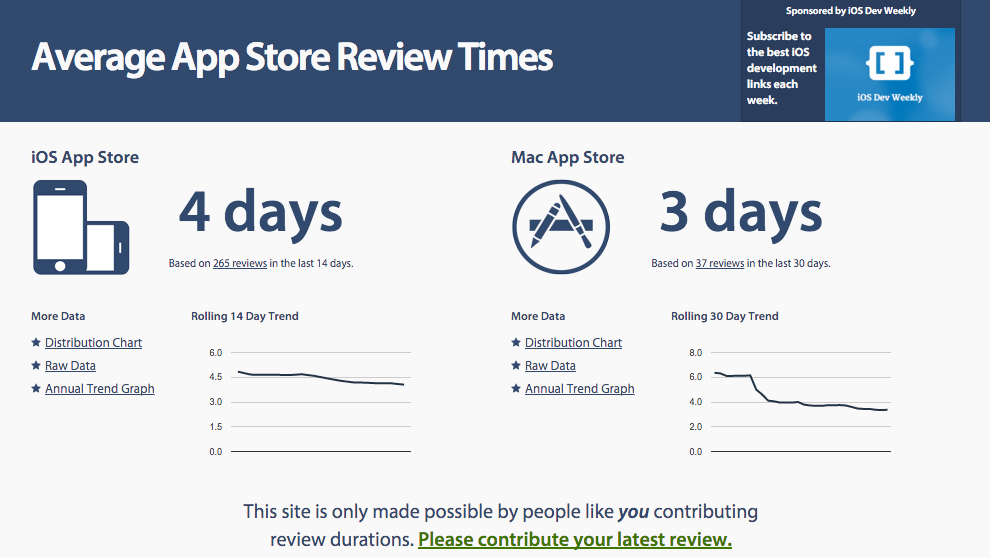 В результате, мне в процессе профессиональной деятельности не раз приходилось наблюдать на новых местах работы огромные свалки из профилей и сертификатов в девцентре, в результате чего приходилось приступать к «разбору завалов».
В результате, мне в процессе профессиональной деятельности не раз приходилось наблюдать на новых местах работы огромные свалки из профилей и сертификатов в девцентре, в результате чего приходилось приступать к «разбору завалов».
При этом, в сети довольно не такой большой выбор материалов на эту тему. Конечно, в официальной документации Apple все хорошо структурировано и очень подробно описано, но зачастую просто не хватает времени на изучение такого количества материала. Как правило, хочется быстро понять, что именно и в каком порядке нужно сделать для корректной работы приложения на этапах разработки, тестирования и при публикации его в магазин App Store. В русском же сообществе подобных материалов, собранных в одном месте и в удобном доступе, я не видел вовсе, поэтому и решил написать эту статью. Для всех интересующихся — добро пожаловать под кат.
Мы разберем процесс управления вашим приложением в Apple Developer Center от его создания до публикации в магазине App Store.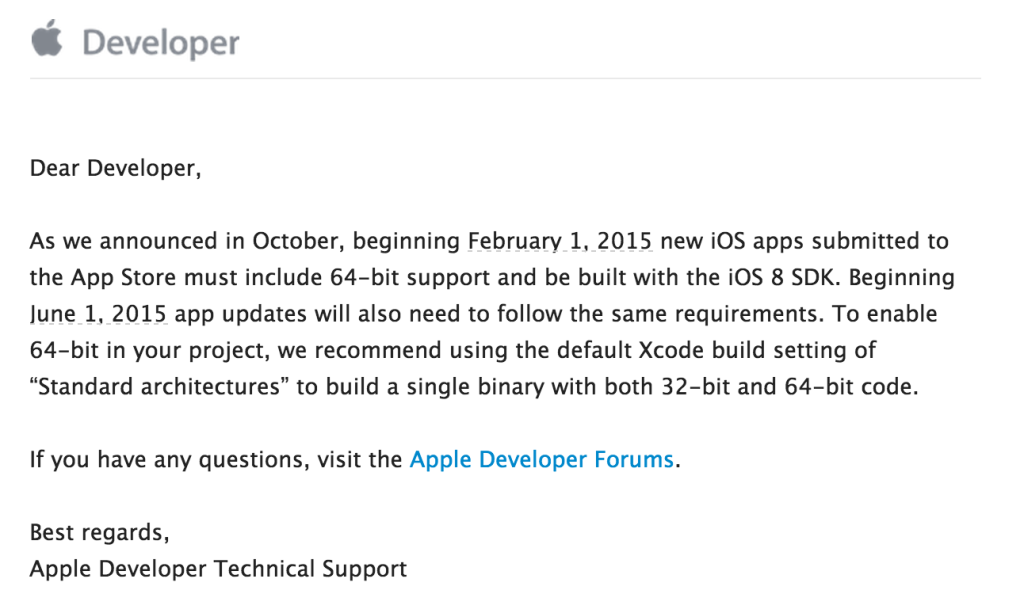 Мы будем говорить только о базовых вещах, таких, как разработка, тестирование и публикация, а также обсудим APNs (Push Notifications).
Мы будем говорить только о базовых вещах, таких, как разработка, тестирование и публикация, а также обсудим APNs (Push Notifications).
Отмечу тот факт, что далее я буду описывать принцип работы девцентра по состоянию на 31 марта 2016 года, поэтому если вы читаете эту статью позднее — все уже могло измениться.
Собственно, для работы нам нужно следующее:
- Рабочий Mac, либо PC с виртуальной машиной и установленной на ней Mac OS.
- Действующий Apple ID. Его всегда можно бесплатно зарегистрировать на официальном сайте компании Apple.
- На вашем Apple ID (либо у одной из компаний, которая добавила ваш Apple ID в свою команду) должна быть активирована так называемая Apple Developer Program — оплачиваемая раз в год «подписка», дающая вам доступ к Apple Developer Center и возможность публиковать ваши приложения в App Store. На текущий момент стоимость в пересчете на год невелика и составляет в районе $99 за год пользования.

- И, конечно же, навыки разработки под iOS.
В девцентре для полноценной работы с вашими приложениями нам понадобятся только два пункта:
- Certificates, Identifiers & Profiles. Раздел обеспечивает управление всей системой сертификации ваших приложений. Работу именно с этим разделом мы и будем разбирать в данной статье.
- iTunes Connect. Дает доступ к внутреннему и внешнему тестированию через TestFlight, а также к управлению публикацией ваших приложений в App Store.
Давайте подробно разберем понятия, лежащие в основе функционирования девцентра Apple.
Сертификаты (Certificates)
Этот раздел дает доступ к управлению сертификатами, которыми обладает ваша учетная запись Apple ID. Каждый из этапов, которые вы будете проходить, будь то разработка, тестирование или публикация, включая все значимые составляющие экосистемы Apple вроде Push Notifications, требует обязательного наличия актуального (действующего, Active) сертификата. Говоря проще, ваше приложение не сможет даже чихнуть, не имея на то разрешения из Apple Developer Center. Чуть подробнее о подразделах:
Говоря проще, ваше приложение не сможет даже чихнуть, не имея на то разрешения из Apple Developer Center. Чуть подробнее о подразделах:
- Pending. Запрошенные вами сертификаты, находящиеся в процессе обработки от Apple. Для дев (Development) и прод (Production) сертификатов конкретно в моем случае этот подраздел чаще всего пустует.
- Development. Дев-сертификаты, обеспечивающие возможность отладки вашего приложения на конкретных девайсах (одном либо нескольких) через Xcode, а также создание дев-сборок «в отладочном режиме». Более подробно поговорим о них чуть ниже.
- Production. Прод-сертификаты, обеспечивающие работоспособность приложения при тестировании в TestFlight и при публикации в магазине App Store.
Теперь разберем типы сертификатов.
Сертификаты типа «Development»
В первую очередь, нужно знать, что девелоперский сертификат всегда привязывается к одной конкретной машине. Поэтому для отладки на вашем Mac вам понадобится доступ к этому сертификату. Тут есть варианты. Например, если, вы устроились на работу iOS-программистом, и в ваши задачи входит отладка на устройствах (как правило, так и есть), то есть два пути решения (какой из них выбирать — зависит от вас и условий работы в вашей компании):
Поэтому для отладки на вашем Mac вам понадобится доступ к этому сертификату. Тут есть варианты. Например, если, вы устроились на работу iOS-программистом, и в ваши задачи входит отладка на устройствах (как правило, так и есть), то есть два пути решения (какой из них выбирать — зависит от вас и условий работы в вашей компании):
- Создать отдельный дев-сертификат конкретно для вашего Mac, скачать и установить его. Плюс понадобится сгенерировать и установить на свой Mac девелоперский профиль на основе этого сертификата, но об этом позже.
- Либо экспортировать с машины, на которую заведен сертификат, файл *.p12/*.pfx (это можно сделать в связке ключей Apple). Такой файл защищается паролем при экспорте, и, зная этот пароль, информацию о сертификате можно будет импортировать на любом другом Mac. В этом случае отпадает необходимость создавать для каждого Mac отдельные Development-сертификаты и отдельные Development-профили. Небольшая оговорка: профиль хоть и должен быть сгенерирован для той машины, на которую выпущен экспортируемый сертификат, но в этот профиль понадобится добавить UDID вашего устройства прежде, чем выдавать профиль вам для установки, иначе ничего работать не будет.

Инструкция по процессу будет показана вам в девцентре Apple при начале создания сертификата, там все расписано очень подробно и понятно, по шагам, сложностей возникать не должно. Если вкратце, то после выбора типа сертификата (iOS App Development, для отладки приложения, либо APNs Sandbox, для отладки пушей) вам придется создать файл запроса к бюро сертификации (Certificate Signing Identity Request), на основе которого и будет сгенерирован девелоперский сертификат. Если вы хотите и отлаживать приложение, и отлаживать пуш-нотификации в «песочнице», то вам потребуются оба этих сертификата. Забегая вперед, упомяну, что аналогичный процесс применяется и при создании прод-сертификатов.
Наличие дев-сертификата означает, что, скачав его и установив двойным кликом в Связку Ключей (Apple Keychain), вы сможете запускать ваше приложение напрямую через Xcode в режиме отладки на устройстве, подключив это устройство проводом к вашему Mac. Перечень разрешенных конкретных устройств Apple нужно будет обязательно указать при генерации девелоперского профиля, но об этом позже. Также, вы сможете собрать и экспортировать сборку с дев-профилем, но стоит учесть, что в этом случае ваше приложение не будет иметь доступа к продакшн-возможностям (APNs будет только в режиме sandbox, например).
Перечень разрешенных конкретных устройств Apple нужно будет обязательно указать при генерации девелоперского профиля, но об этом позже. Также, вы сможете собрать и экспортировать сборку с дев-профилем, но стоит учесть, что в этом случае ваше приложение не будет иметь доступа к продакшн-возможностям (APNs будет только в режиме sandbox, например).
Сертификаты типа «Production»
Для начала на всякий случай поясню, что сборкой iOS-приложения называют *.ipa-файл, архив, выпускаемый с соблюдением правил сертификации Apple через команду Project — Archive в Xcode.
Теперь о сертификации. Прод-сертификаты обеспечивают функционирование различных подсистем приложения в «боевых» условиях, то есть в магазине App Store, а также на устройствах, где выполняется внутреннее и внешнее тестирование приложения через TestFlight. Здесь, по аналогии с Development-сертификацией, есть тип App Store & Ad Hoc Production, а также тип APNs Production, использующийся веб-сервером для рассылки push-уведомлений.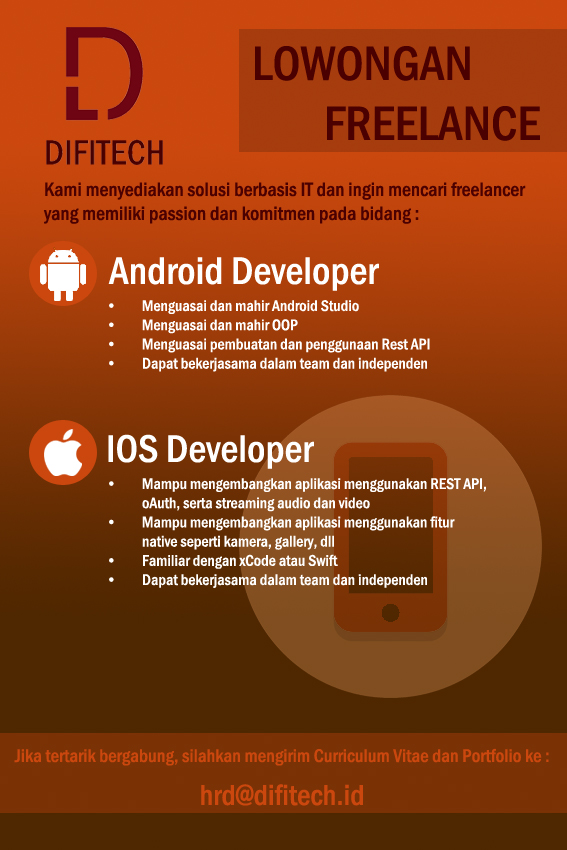 Если вы планируете выпустить приложение, поддерживающее работу с пушами, то вам понадобятся оба сертификата, как App Store & Ad Hoc (на основе которого вы сделаете сборку и отправите приложение в iTunes Connect), так и APNs Production (его вы отдадите серверу, а тот воспользуется им для получения прав на рассылку пушей). В довесок к уже упомянутым подсистемам есть еще несколько других, обеспечивающих доступ к Wallet, Apple Watch и так далее, но их обзор выходит за рамки данной статьи.
Если вы планируете выпустить приложение, поддерживающее работу с пушами, то вам понадобятся оба сертификата, как App Store & Ad Hoc (на основе которого вы сделаете сборку и отправите приложение в iTunes Connect), так и APNs Production (его вы отдадите серверу, а тот воспользуется им для получения прав на рассылку пушей). В довесок к уже упомянутым подсистемам есть еще несколько других, обеспечивающих доступ к Wallet, Apple Watch и так далее, но их обзор выходит за рамки данной статьи.
Очень часто возникает вопрос о том, в чем же разница между App Store и тем самым Ad Hoc. Ранее они были представлены разными сертификатами, с некоторого времени Apple объединила их в единое целое, за что им большое спасибо. Чуть подробнее об этих разновидностях:
- Выпуск сборок типа App Store. Обеспечивает возможность тестировать приложение в TestFlight, как в режиме внутреннего, так и в режиме внешнего тестирования. Также дает возможность опубликовать приложение в App Store.
- Выпуск сборок типа Ad Hoc.
 Термин «Ad Hoc» можно перевести как «специальный», «для конкретной цели». Такой тип сертификации обеспечивает возможность запускать ваше приложение (включая все нужные подсистемы типа APNs) в боевых условиях, но только на конкретных девайсах, и без участия Xcode в процессе запуска. Другими словами, Ad Hoc необходим, если вы захотите поставить ваше приложение на стороннее устройство, не имея к нему прямого доступа (то есть не подсоединяя его проводом к вашему Mac, так как в этом случае вам бы хватило Development-сертификата), но при этом и не выкладывая приложение в iTunes Connect. Такой сертификат используется при создании специального Ad Hoc-профиля, о котором пойдет речь чуть позже.
Термин «Ad Hoc» можно перевести как «специальный», «для конкретной цели». Такой тип сертификации обеспечивает возможность запускать ваше приложение (включая все нужные подсистемы типа APNs) в боевых условиях, но только на конкретных девайсах, и без участия Xcode в процессе запуска. Другими словами, Ad Hoc необходим, если вы захотите поставить ваше приложение на стороннее устройство, не имея к нему прямого доступа (то есть не подсоединяя его проводом к вашему Mac, так как в этом случае вам бы хватило Development-сертификата), но при этом и не выкладывая приложение в iTunes Connect. Такой сертификат используется при создании специального Ad Hoc-профиля, о котором пойдет речь чуть позже.
Еще один частый вопрос: чем отличаются сборки, собранные на паре Development Certificate + Development Profile, и сборки, созданные через связку Distribution Certificate + Ad Hoc Profile? Ведь и там, и там нужно указывать перечень разрешенных для установки устройств, и то, и то можно устанавливать через iTunes. В чем же различие? На деле, разница в том, что дев-сборка будет запускаться «в отладочном режиме», то есть, например, APNs ей будут доступны только в режиме «sandbox». Продакшн-сборка будет обладать «боевыми» правами, с доступом во все подсистемы Apple вроде «настоящих» APNs, iCloud и так далее.
В чем же различие? На деле, разница в том, что дев-сборка будет запускаться «в отладочном режиме», то есть, например, APNs ей будут доступны только в режиме «sandbox». Продакшн-сборка будет обладать «боевыми» правами, с доступом во все подсистемы Apple вроде «настоящих» APNs, iCloud и так далее.
Intermediate Certificates
Некоторое время назад Apple внесла изменения в логику работы девцентра и своей системы сертификации, после чего на большинстве компьютеров пропала возможность делать сборки приложений, несмотря на наличие активных дев- и прод-сертификатов и актуальных профилей. Причина этого была в том, что Apple добавила дополнительное требование, чтобы на вашем Mac в связке ключей был установлен специальный сертификат под названием «Worldwide Developer Relations Certificate Authority». Он устанавливается автоматически с новыми версиями Xcode, но те, у кого Xcode уже был установлен ранее, просто должны были установить этот сертификат вручную, скачав его по прямой ссылке из секции Intermediate Certificates в девцентре Apple, после чего проблемы со сборками исчезали. Больше никакой смысловой нагрузки этот сертификат не несет.
Больше никакой смысловой нагрузки этот сертификат не несет.
Идентификаторы (Identifiers)
Данный раздел обеспечивает управление идентификаторами. Для вашего приложения в минимальном исполнении понадобится App ID, управление которыми доступно в одноименном подразделе.
В буквальном переводе «App ID» означает «идентификатор приложения», что полностью отражает его суть. Любое ваше приложение, которое вы хотите отлаживать на устройстве Apple, тестировать через TestFlight и/или публиковать в магазин App Store, должно обладать собственным уникальным именем, по которому его можно однозначно идентифицировать среди тысяч других приложений. При добавлении нового App ID вам будет предложено ввести несколько элементов:
- App ID Description. Имя вашего приложения. К примеру, если ваше приложение называется Mail Printer, то прямо так его и записываем в это текстовое поле.
- App ID Prefix. Префикс вашего приложения, он выдается вам автоматически и будет общим для конкретной команды Apple Team, где подключена и активна Apple Developer Program.

- App ID Suffix. Здесь нам понадобится выбрать Explicit App ID, чтобы указать бандл (bundle) приложения. Это идентификатор, обычно имеющий вид com.mycompany.myappname, где mycompany — имя вашей компании или вашего домена. Например, com.homecompany.MailPrinter. Обращаю ваше внимание, что точно такой же бандл должен быть выставлен в настройках таргета (Target) вашего приложения в Xcode (секция настроек General, поле Bundle Identifier).
- App Services. Здесь вам нужно отметить те сервисы, которые вы планируете использовать в вашем приложении. По умолчанию там отмечены только Game Center и In-App Purchase, их использование обязательно, удалить их нельзя. Остальные сервисы подключайте по мере необходимости.
После создания App ID вы можете использовать его для генерации любых типов профилей, об этом чуть позже.
Устройства (Devices)
В этом разделе размещено управление всеми устройствами Apple, которые вы можете использовать в рамках вашей Apple Developer Program.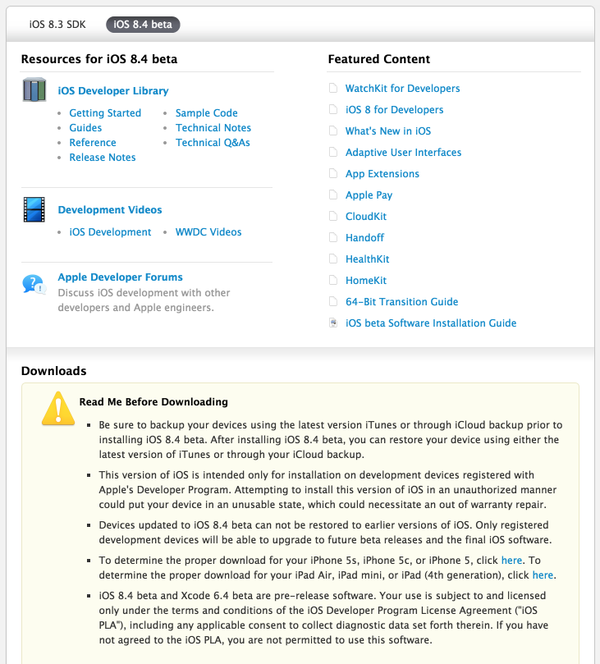 Есть ограничение, максимум 100 зарегистрированных девайсов одного типа (iPhone, iPad и так далее) на одну учетную запись в год, обычно этого более чем достаточно. При необходимости отладки на устройстве или выпуска Ad Hoc-сборки просто добавляйте сюда UDID нужных вам девайсов и используйте их при генерации профилей.
Есть ограничение, максимум 100 зарегистрированных девайсов одного типа (iPhone, iPad и так далее) на одну учетную запись в год, обычно этого более чем достаточно. При необходимости отладки на устройстве или выпуска Ad Hoc-сборки просто добавляйте сюда UDID нужных вам девайсов и используйте их при генерации профилей.
Профили (Provisioning Profiles)
Дословно название этого раздела переводится как «Профили обеспечения». Чуть более развернуто я бы описал понятие «профиль» как «Специальный файл, обеспечивающий доступ к некоторой функциональности в конкретной сборке вашего приложения». В данном разделе девцентра вы можете управлять вашими профилями, обеспечивая себе возможность выпускать сборки приложения для различных целей, то есть «профилировать» его. По сути, профиль является результатом объединения двух (иногда трех) компонентов:
- Активного сертификата определенного типа (раздел Certificates). С помощью сертификата профиль подтверждает, что ваше приложение имеет право на выполнение определенной группы действий.

- App ID (раздел Identities). Определяет конкретное приложение, для которого выпускается профиль.
- В некоторых случаях, еще нужен список зарегистрированных устройств (раздел Devices). Определяет перечень устройств, на которые разрешено устанавливать вашу сборку. Используется только с некоторыми типами профилей.
На выходе как раз и получаем профиль для выпуска сборок с определенными целями. Давайте рассмотрим разновидности профилей.
Профили типа «Development»
Это профиль для разработки, то есть его основное назначение — отладка вашего приложения на конкретных устройствах через Xcode с прямым подключением устройства проводом к вашему Mac. Дев-профили представлены двумя видами:
- iOS App Development. Требует указания перечня разрешенных устройств из раздела Devices.
Используется для отладки iOS-приложений. - tvOS App Development.
 Аналогично, только используется для tvOS-приложений.
Аналогично, только используется для tvOS-приложений.
Профили типа «Distribution»
Эти профили используются для выпуска сборок вашего приложения для различных целей. Продакшн-профили представлены четырьмя видами:
- App Store. Используется для тестирования (как внутреннего, так и внешнего) в TestFlight, а также для выпуска приложения в App Store.
- tvOS App Store. Аналогично предыдущему, только для tvOS.
- Ad Hoc. Требует указания перечня разрешенных устройств из раздела Devices.
Используется, если вы хотите выпустить сборку, которую можно будет поставить в режиме «Production», но только на некоторых устройствах. Реальная ситуация, когда это может понадобится, например, следующая. Вы разрабатываете приложение, а в процессе работы заказчик попросил у вас «дать ему пощупать приложение» на своем Apple-устройстве. В iTunes Connect для активации внешнего тестирования вы еще выходить не готовы, но просьбу заказчика нужно выполнять — вот тут как раз и пригодится Ad Hoc-профиль, сгенерированный на базе прод-сертификата App Store & Ad Hoc Production Certificate. Важный момент: в моем случае часто возникали проблемы при экспорте сборок подобным способом, если в Xcode не был также установлен и Development-сертификат. Ошибки были разного рода, от невозможности подписать сборку до абсурдного «App ID is not available», хотя это фактически не так (замена на другой бандл ничего не давала). Поэтому, по моему предположению, для удачного экспорта Ad Hoc-сборок необходимо, чтобы, помимо Ad Hoc-профиля, был также установлен и дев-сертификат с соответствующим профилем.
Важный момент: в моем случае часто возникали проблемы при экспорте сборок подобным способом, если в Xcode не был также установлен и Development-сертификат. Ошибки были разного рода, от невозможности подписать сборку до абсурдного «App ID is not available», хотя это фактически не так (замена на другой бандл ничего не давала). Поэтому, по моему предположению, для удачного экспорта Ad Hoc-сборок необходимо, чтобы, помимо Ad Hoc-профиля, был также установлен и дев-сертификат с соответствующим профилем. - tvOS Ad Hoc. Аналогично предыдущему, только для tvOS.
Этот сервис предоставляет вам возможность управлять внутренним и внешним тестированием в TestFlight, а также выкладывать приложение в App Store. Рассмотрение этого процесса выходит за рамки данной статьи, упомяну лишь тот факт, что для корректной работы этому сервису необходимы сборки, созданные на базе профиля типа Distribution — App Store (для iOS либо tvOS). Другие типы профилей здесь не поддерживаются.
Другие типы профилей здесь не поддерживаются.
По сути, при получении доступа к девцентру с активной Apple Developer Program ваш алгоритм действий должен сводиться к следующему:
- Определиться, с каких конкретно машин будет производиться прямая отладка на устройствах через Xcode. Определить среди них основную машину (это может быть Mac разработчика, с которого чаще всего планируется производить отладку). Сгенерировать для основного Mac сертификаты группы Development, скачать и установить их. По необходимости, экспортировать информацию об этих сертификатах в файлы *.p12/*.pfx, которые потом можно будет разослать на другие целевые машины, где также планируется проводить отладку приложений.
- Узнать, с какой машины планируется собирать сборки для тестирования и/или публикации в App Store. Сгенерировать для нее сертификат группы Distribution. Повторить процедуру с экспортом из предыдущего пункта, если требуется поддержка нескольких машин.

- Проконтролировать наличие нужного идентификатора приложения в разделе App IDs и соответствие указанного там бандла значению поля Bundle Identifier в проекте в Xcode, при наличии несовпадения — устранить его либо в девцентре, либо в Xcode (где именно это править — зависит от вашей конкретной ситуации).
- Убрать (Revoke/Delete) все сертификаты, а затем и профили, которые обладают пометкой Expired (истекший сертификат) или Invalid (некорректный профиль). Также отмечу, что, в отличие от сертификатов, профили можно редактировать. То есть, сгенерировав новые сертификаты, вместо удаления старых профилей вы можете просто отредактировать их, указав им новые сертификаты в качестве подписи.
- Если профилей нет, либо не хватает нужных, то сгенерировать необходимые профили.
- Скачать и установить нужные для вашей машины сертификаты и профили на свой компьютер. Установка производится двойным кликом на файле. Сертификаты будут установлены в Связку Ключей (Apple Keychain), профили — в Xcode.

- Указать в настройках проекта Xcode нужные вам сертификаты в секции Build Settings — Code Signing Identity — Development/Distribution, а также указать необходимый Provisioning Profile.
На этом подготовка и чистка девцентра завершается. Далее вы можете выполнять любой из нижеследующих пунктов по необходимости:
- Произвести запуск в режиме отладки (Project — Run) через Xcode на разрешенном устройстве, используя дев-профиль.
- Создать сборку (Project — Archive с выбранным целевым устройством Generic iOS Device) на базе продакшн-профиля Ad Hoc для установки на конкретные устройства (такую сборку можно будет выслать, например, по электронной почте заказчику, чтобы он установил ее на свое разрешенное устройство).
- Создать сборку аналогично предыдущему пункту, но на базе продакшн-профиля App Store. Это будет сборка для внутреннего и/или внешнего тестирования, а также для выкладки в App Store, которую можно использовать в iTunes Connect.

Надеюсь, это подробное описание поможет вам разобраться в специфике функционирования системы сертификации приложений Apple, а также поможет навести порядок в Apple Developer Center.
Сертификат iOS (.p12) и файл описания (.mobileprovision)
IOS имеет два сертификата и файлы описания:
| Тип сертификата | Сцена для использования |
|---|---|
| Разработка (разработка) Сертификат и файл описания | Для испытаний на разработку, после упаковки в HBuilder через среду реальной машиныОтладки сафари |
| Сертификат распределения и файл описания | Используется для отправки AppStore, вы можете использовать прикладной погрузчик, чтобы отправить отзыв об отзыве AppStore после HBuilder. |
Желаемая среда
Войдите в IOS DEV Center
Откройте сайт https://developer.apple.com/ios/download/
Войдите в IOS DEV Center с использованием учетной записи Apple Developer:
После того, как логин успешен, выберите «Сертификат, идентификаторы и профили» на правой стороне страницы:
Опция в поле «Приложения iOS» в странице «Сертификат, идентификаторы и профили», таких как «сертификат»:
Откройте страницу «Сертификат iOS», вы можете увидеть все сертификаты и файлы описания, которые были применены:
Приложение Apple ID приложения Apple
(Если вы уже применили, вы можете пропустить этот раздел)
В странице «Сертификат iOS» «Сертификат» «Идентификаторы», выберите «ID приложения», вы можете проверить все идентификаторы приложения, щелкните номер плюс в правом верхнем углу, чтобы создать новый «ID приложения»:
Откройте страницу «Регистрация IOS ID ID», введите имя в элементе «Имя» под столбце «Имя» в столбце «Идентификатор приложения» (например, «HBUILDRAPP»), имя, называемое тому, что не важно, главная цель — сделать вас проще Чтобы идентифицировать себя, чтобы создать AppID:
Введите идентификатор приложения в элементе «Bundle ID» под столбцом «Явный ID приложения» (используя строку формата обратного домена, например, «IO.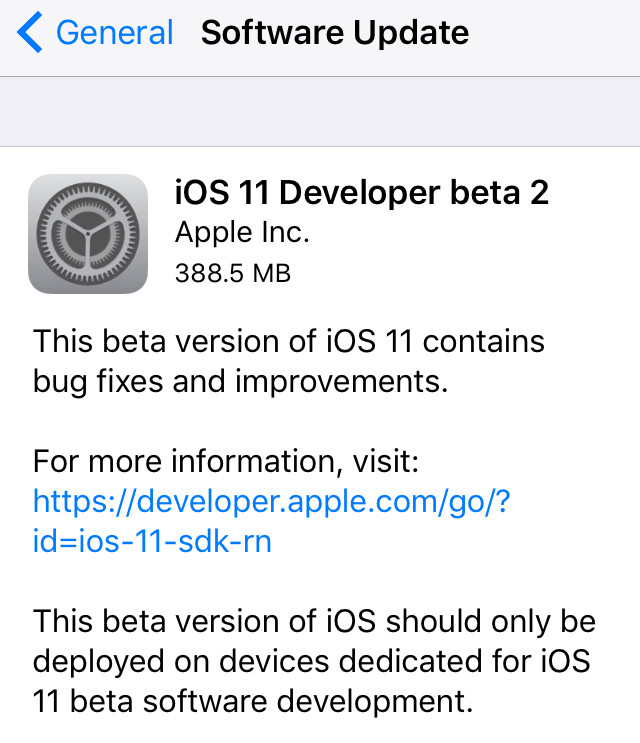 DCloud.hbuilderApp):
DCloud.hbuilderApp):
Примечание. Это значение должно ввести это значение в стержне AppID интерфейса облачного пакета приложения в HBuilder.
Выберите сервис, который будет использоваться в столбце «Услуги приложений» (если вам нужно использовать функцию push-файла сообщения, выберите «Конфигурация VPN»:
После завершения настройки выберите «Продолжить» и всплывающую страницу подтверждения:
После подтверждения выберите Отправить Отправить, а затем подтвердите, что вы можете увидеть идентификатор приложения, который вы только что создали в странице «IDS приложений»:
Создайте файл запроса сертификата
Будь то сертификат развития или сертификат распределения, вам необходимо использовать файл запроса сертификата (.CertsigningRequest), файл запроса сертификата требуется для использования инструмента «access access access» на Mac OS.
Поиск «BeyChain» в «Spltlight Search» и откройте инструмент «BeyChain Access»:
Откройте меню «BeyChain Access» -> «Ассистент сертификата», выберите «Запросить сертификат от власти сертификата . ..»:
..»:
Откройте страницу сертификата Создать запрос, введите адрес электронной почты пользователя (не особо важно), имя сертификата (запрос), сохранено на диске: сохранено на диске:
После нажатия «Продолжить», поставьте путь Сохранить:
Нажмите «Сохранить», чтобы сохранить файл запроса сертификата, напоминание о успехе:
Имя файла Сохранить — «СертификацияGricsIngrequest.certsigningRequest», который используется после сертификата развития и сертификата производства.
Сертификат разработки приложений (разработка) Сертификат и файл описания
Сертификат развития (разработки) используется в тестовых средах, вы можете установить его непосредственно на свой телефон (не отправляйте в AppStore), но файл описания может связываться только на 100 устройств (так что формально публикация приложений через этот сертификат не является) Отказ
1> Сертификат разработки приложений (разработка)
Выберите «Developy» в разделе «Сертификаты, идентификаторы и профили» Сертификат «Сертификат», вы можете проверить все разработки приложения, щелкните номер плюс в правом верхнем углу, чтобы создать новый сертификат:
Откройте страницу «Добавить IOS сертификат», выберите «Разработка приложений iOS» в столбце «Разработка»:
Выберите «Продолжить» внизу страницы:
Откройте страницу запроса с сертификатом подтверждения, нажмите «Продолжить», чтобы продолжить:
Откройте страницу генерации сертификата, нажмите «Выберите файл . ..», чтобы выбрать файл «Create GigningRequest.certsigningRequestRequest.CertsigningRequest], сгенерированный« генерировать файл запроса сертификата », нажмите« Создать », чтобы сгенерировать успех сертификата CER:
..», чтобы выбрать файл «Create GigningRequest.certsigningRequestRequest.CertsigningRequest], сгенерированный« генерировать файл запроса сертификата », нажмите« Создать », чтобы сгенерировать успех сертификата CER:
После успешного открытия сертификата откройте страницу загрузки сертификата, выберите «Загрузить», чтобы загрузить сертификат сохранения (IOS_DEVEPEPMEDUMENT.CER):
Дважды щелкните, чтобы сохранить в Local IOS_DEVEPEPMENT. Файлы для «access access»:
После успеха импорта вы можете отобразить в списке сертификатов:
Выберите импортированный сертификат, щелкните правой кнопкой мыши «Экспорт» разработчик «…»:
Откройте страницу сохранения сертификатов, введите имя файла, выберите путь, нажмите «Сохранить»:
Откройте страницу «Пароль сертификата», введите свой пароль и подтвердите свой пароль, нажмите «ОК»:
Откройте страницу пароля «BeyChain Access», введите пароль администратора Mac OS, нажмите «Разрешить», сохранить сертификат разработки (например, «hbuilderCert. p12»).
p12»).
2> Добавить отладку оборудования
Файл описания разработки должен быть связан с устройством, поэтому добавьте устройство отладки перед подачей заявки на файл описания разработки.
(Если вы уже добавили оборудование, вы можете пропустить этот раздел)
Чтобы выбрать «Все» в разделе «Сертификаты, идентификаторы и профили» «Устройства», вы можете проверить все добавленные данные устройства, щелкните номер плюс в правом верхнем углу, чтобы добавить новые устройства:
Откройте «Регистрация нового устройства или несколько устройств», введите имя устройства и UDID:
Подключите устройство к компьютеру, запустите iTunes, щелкните подза-зону, чтобы переключить UDID устройства отображения, щелкните правой кнопкой мыши, чтобы выбрать копию
После завершения ввода нажмите «Продолжить», чтобы продолжить и подтвердить входную информацию:
Нажмите «Зарегистрироваться», чтобы завершить дополнение.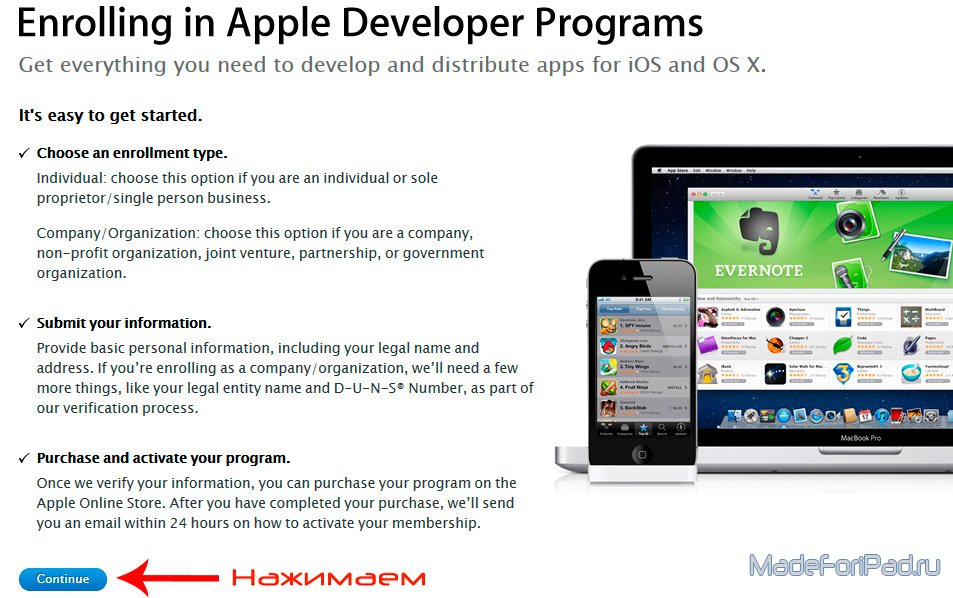
3> Разработка приложений (разработка) Файл описания
Выберите «Разработка профилей» и выберите «Разработка профилей», вы можете проверить все разработки, описанные в верхнем правом углу, чтобы создать новый файл описания:
Откройте страницу «Добавить iOS Provisioning Producation Profisioning», выберите «Разработка приложений iOS» в столбце «Разработка»:
Нажмите кнопку «Продолжить», чтобы открыть страницу выбора «ID приложения», выберите «ID IDCLOUD.HBUILDAPP», ранее созданный «IO.DCLOUD.HBUILDAPP»), нажмите «Продолжить»:
Откройте страницу «Выбрать сертификат», выберите сертификат разработки, созданный ранее:
Нажмите «Продолжить», чтобы открыть страницу устройства SELECT Debug, выберите устройство, используемое для отладки установки (до 100 000):
Нажмите «Продолжить», чтобы войти в название файла описания (например, «HBuilderProfile):
Нажмите «Востоится», чтобы создать файл файла описания:
Нажмите «Загрузить», чтобы загрузить файл описания сохранения разработки (например, hbuilderProfile. mobileProvision).
mobileProvision).
Сертификат распределения и файл описания
Сертификат производства используется в формальной среде выпуска для использования для представления до выпуска обзора AppStore.
1> Сертификат выпуска приложений
В странице «Сертификат, идентификаторы и профили» сертификат «Сертификат» вы можете проверить все производственные сертификаты приложения, щелкнуть знак плюс в правом верхнем углу, чтобы создать новый сертификат:
Откройте страницу «Добавить iOS сертификат», выберите «App Store и Ad Hoc» под столбцом «Продукция»:
Выберите «Продолжить» внизу страницы:
Откройте страницу запроса с сертификатом подтверждения, нажмите «Продолжить», чтобы продолжить:
Откройте страницу генерации сертификатов, сначала нажмите «Выберите файл …», чтобы выбрать файл «Create GigrceStrequest.certsigningRequest», сгенерированный «генерировать сертификат файла запроса сертификата», затем нажмите «Создать», чтобы сгенерировать сертификат CER:
После успешного открытия сертификата откройте страницу загрузки сертификата, выберите «Загрузить», чтобы загрузить сертификат сохранения (iOS_Production.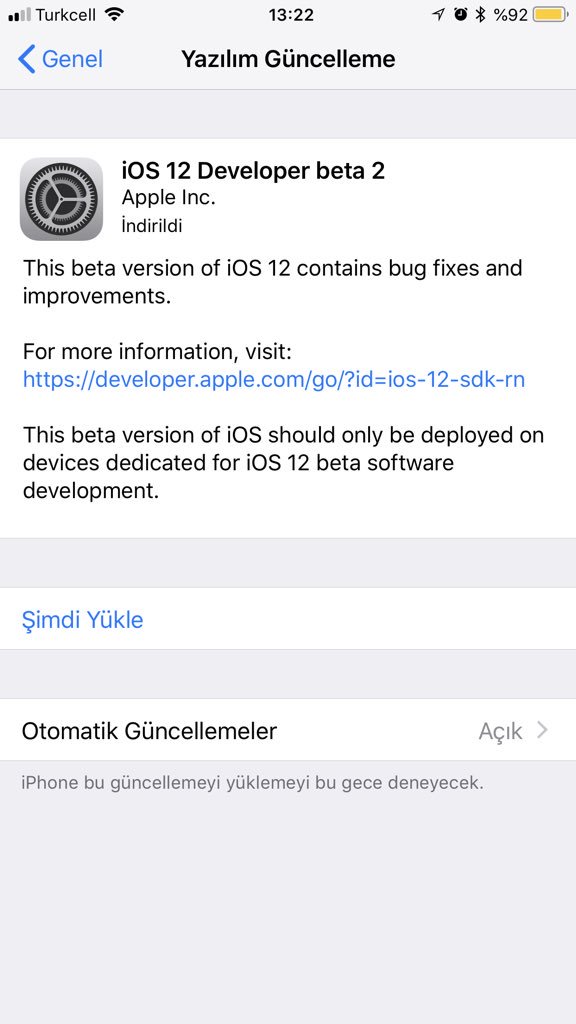 Cer):
Cer):
Дважды щелкните, чтобы сохранить в локальном файле iOS_Production.
После успеха импорта вы можете отобразить в списке сертификатов:
Выберите импортированный сертификат, щелкните правой кнопкой мыши «Экспорт» разработчик «…»:
Откройте страницу сохранения сертификатов, введите имя файла, выберите путь, нажмите «Сохранить»:
Откройте страницу «Пароль сертификата», введите свой пароль и подтвердите свой пароль, нажмите «ОК»:
Откройте страницу пароля «BeyChain Access», введите пароль администратора Mac OS, нажмите «Разрешить», сохранить сертификат разработки (например, «hbuilderCert.p12»).
2> Описание нота приложения
Чтобы выбрать «Распределение» в разделе «Сертификаты, идентификаторы и профили» Page «Page Profile Profile», вы можете проверить все распределение, описывает распределение, щелкните знак плюс в правом верхнем углу, чтобы создать новый файл описания:
Откройте страницу «Добавить iOS Provisioning Producation Profisioning», выберите «Разработка приложений iOS» в столбце «Разработка»:
Нажмите кнопку «Продолжить», чтобы открыть страницу выбора «ID приложения», выберите «ID IDCLOUD. HBUILDAPP», ранее созданный «IO.DCLOUD.HBUILDAPP»), нажмите «Продолжить»:
HBUILDAPP», ранее созданный «IO.DCLOUD.HBUILDAPP»), нажмите «Продолжить»:
Откройте страницу «Выбрать сертификат» и выберите сертификат выпуска, созданный ранее:
Нажмите «Продолжить», чтобы ввести имя файла описания (например, «HbuilderProfileDistribution):
Нажмите «Востоится», чтобы создать файл файла описания:
Нажмите на «Загрузить», чтобы загрузить файл описания сохранения разработки (например, hbuilderProfileDistribution.mobileProvision).
Часть II: О файлах P12
Когда мы используем более трех Mac Equipment для разработки приложений, мы хотим подать заявку на новые сертификаты. Если мы содердим три выпуска, 2 сертификата разработки, вы можете обнаружить, что вы не можете разработать сертификаты и публиковать сертификаты. (Как правило, в нашем интерфейсе сертификата , должен быть только один сертификат развития, сертификат, нет необходимости генерировать так много сертификатов, сертификат в целом будет повторно добавлен после истечения срока действия.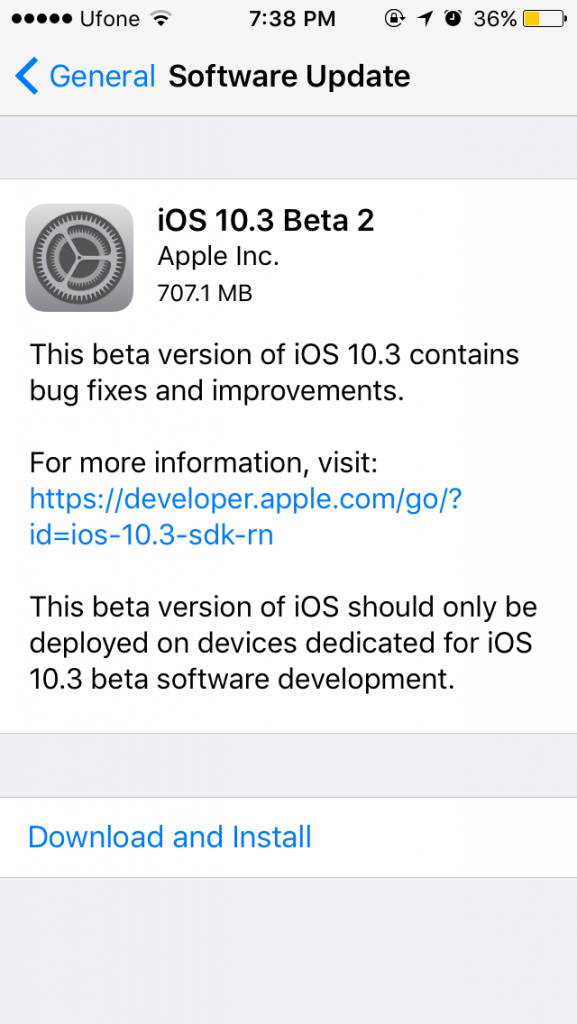 )
)
Фигура:
В это время, когда вы нажимаете «+», вы обнаружите, что вы не можете разработать и публиковать свой сертификат, то есть вы не можете добавить сертификат разработки и публиковать сертификат:
Первый метод …revoke»(Не рекомендуется):
Из предыдущего сертификата «отозвать»,
Затем восстановите новый сертификат.
Этот метод в порядке, но он приведет к соответствующемуизПредоставление профилей недействительна, это небольшая проблема. Но необходимо повторно подать заявку на сертификат или даже описать документ.Так что не защищайте эту практику。
Второй метод … ».p12″(рекомендую):
Каждый из наших сертификатов может генерировать файл .P12, этот файл является зашифрованным файлом, если вы знаете его пароль, вы можете поставить все используемые Mac-устройства, чтобы устройство не нужно было повторно подать заявку на разработку и выпуск веб-сайта разработчика Apple. Может использоваться.
Примечание. Общий файл .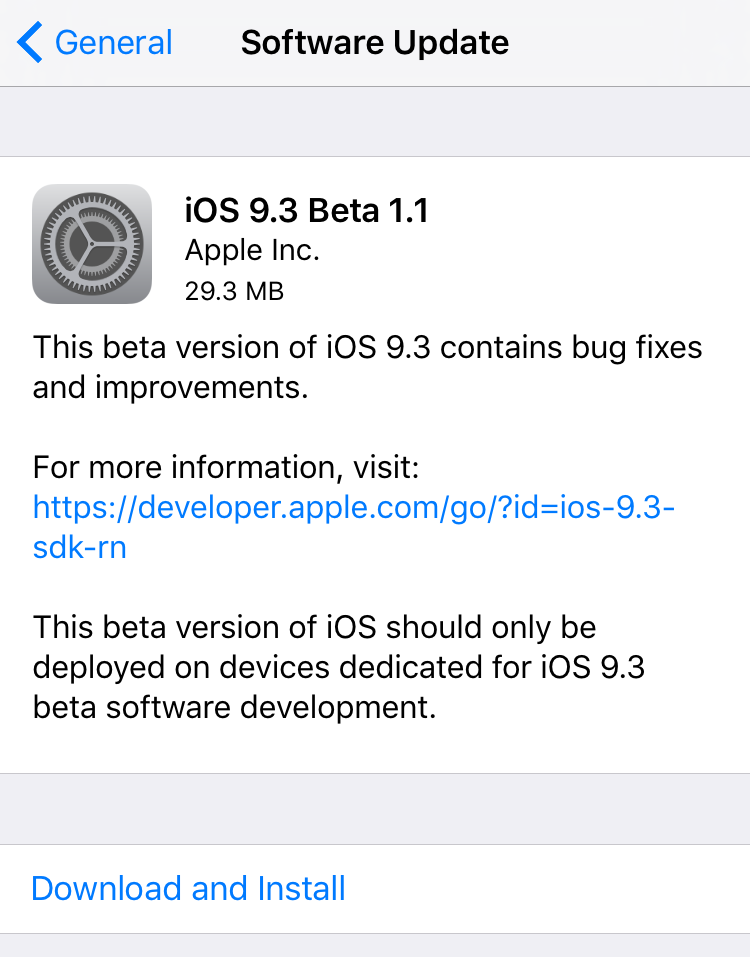 p12 используется с другими, этот блок должен иметь сертификат с секретным ключом для генерации файлов .p12, как показано:
p12 используется с другими, этот блок должен иметь сертификат с секретным ключом для генерации файлов .p12, как показано:
Откройте KeyChchara, выберите «Сертификат, который нам нужен», щелкните правой кнопкой мыши, выберите «Экспорт» распределение iPhone: « `»:
Заполните имя для файла .p12, нажмите «Хранение»:
Заполните «пароль», «проверка» и пароли:
Нажмите хорошо, образуйте файл .p12 на рабочем столе:
Если вам нужно разработать, то вам нужны эти два файла:
Сам файл .p12 — это зашифрованный сертификат, поэтому используйте эти два файла, чтобы позволить другим устройствам Mac использовать:
После получения этих двух файлов дважды щелкните файл «Сертификат», «. P12» (необходимо ввести пароль, пароль — это пароль, установленный, когда он генерирует .p12,), роль состоит в том, чтобы присоединиться к брелок, так Что наш компьютер имеет разработку сертификата, «файл описания» (роль помещается в XCODE, пусть Xcode знает легитимность нашего развития), его можно использовать после его добавления.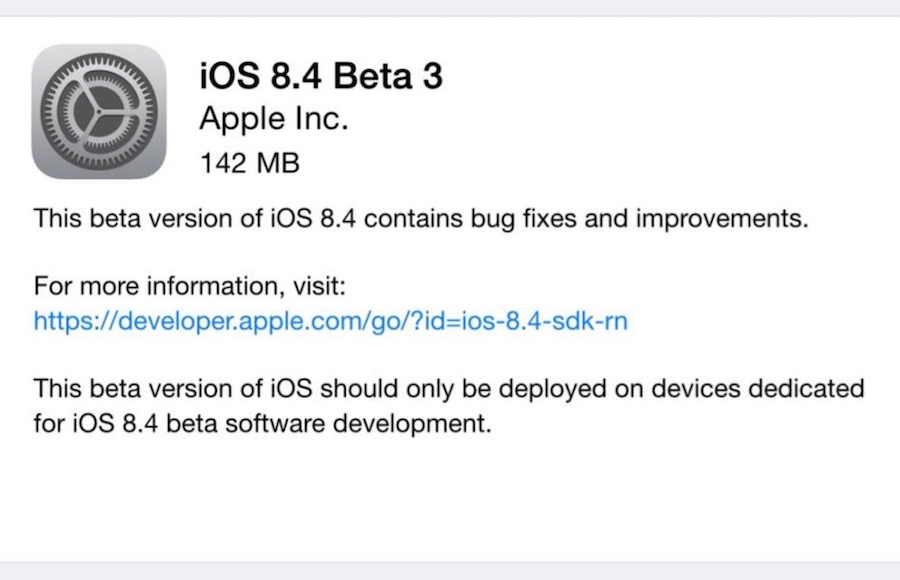
Как получить сертификат разработчика ios
Как получить сертификат разработчика ios
Как работает данный метод?
Разработчик Apple на то и разработчик, что он делает приложения. И ему нужно как-то тестировать эти приложения до того, как он выложит их в AppStore. Вот разработчик и подписывает приложения, чтобы протестировать их на своем устройстве.
Таким образом, любой человек, имеющий сертификат разработчика может подписать любое приложение и установить себе на устройство. При этом данное приложение будет считаться девелоперским билдом.
Как создать бесплатный аккаунт разработчика Apple и связать его с Xcode
Нет желания сразу же отдавать Apple $99 каждый год ради участия в Developer Program? Никаких проблем — всегда остается возможность сделать бесплатный аккаунт разработчика Apple и начать разрабатывать (пусть и с некоторыми ограничениями).
Строго говоря, бесплатный аккаунт разработчика — это не то же самое, что платный аккаунт разработчика. Apple просто даёт Apple ID пользователям, которые пока не готовы отдавать деньги, а вместе с ним — и доступ к Xcode Developer Tools, бета-версиям Xcode, форумам девелоперов и тому подобным «плюшкам».
Apple просто даёт Apple ID пользователям, которые пока не готовы отдавать деньги, а вместе с ним — и доступ к Xcode Developer Tools, бета-версиям Xcode, форумам девелоперов и тому подобным «плюшкам».
Самый важный плюс бесплатной версии аккаунта — возможность использоваться режим «Test on Device». Иными словами, каждый обладатель такой учетной записи может создавать приложения для iPhone, iPad и Apple TV! При этом не платя Apple никаких денег. Ну, разве не здорово? Теперь расскажем о том, как это сделать.
1. Создайте бесплатный Apple ID для страны США по этой инструкции. Если он у вас уже есть, смело переходите сразу к шагу 2.
2. Зарегистрируйтесь в Apple Developer Member Center при помощи своего Apple ID для доступа к некоторым привилегиям для разработчиков.
4. Войдите в Developer Center, используя созданный аккаунт разработчика, затем перейдите по пути Developer -> Resources -> Xcode.
3. Скачайте, установите и запустите Xcode -> Preferences -> Accounts.
4. Нажмите на «+», выберите «Add Apple ID» и введите учетные данные аккаунта разработчика.
Готово! Теперь вы можете использовать свой Apple ID для бесплатного доступа к инструментам iOS-разработчика. Конечно, «за просто так» Apple не даст вам все привилегии — к примеру, вы не получите доступ к самым ранним версиям Xcode. Понять, от чего именно придется отказаться в бесплатном аккаунте для разработчика, можно из следующей сравнительной таблицы:
Как получить сертификат разработчика ios
Как создать бесплатный аккаунт разработчика Apple и связать его с Xcode
Certificates
Apple Developer Program membership is required to request, download, and use signing certificates issued by Apple.
Using certificates
In most cases, Xcode is the preferred method to request and install digital certificates.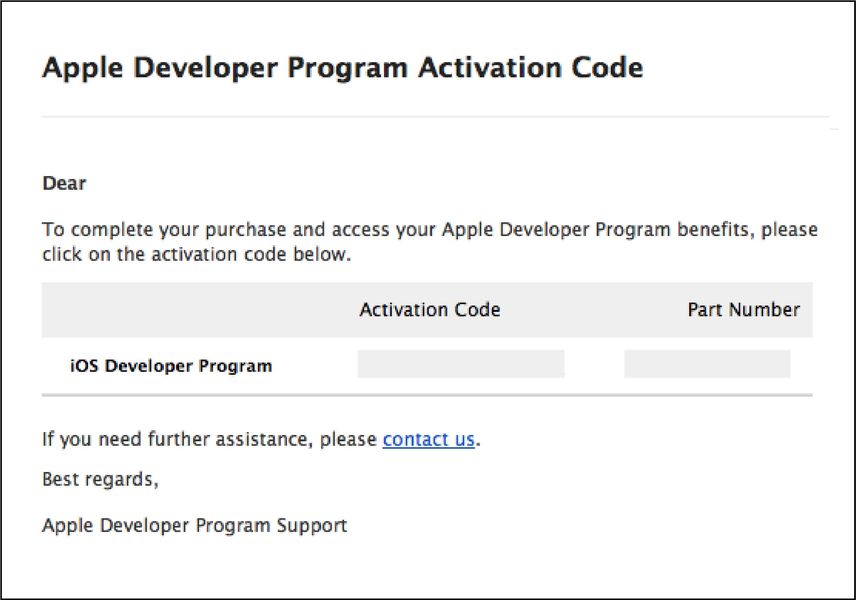 However, to request certificates for services such as Apple Pay, the Apple Push Notification service, Apple Wallet, and Mobile Device Management, you’ll need to request and download them from Certificates, Identifiers & Profiles in your developer account. Distribution certificates can be requested only by Account Holders and Admins.
However, to request certificates for services such as Apple Pay, the Apple Push Notification service, Apple Wallet, and Mobile Device Management, you’ll need to request and download them from Certificates, Identifiers & Profiles in your developer account. Distribution certificates can be requested only by Account Holders and Admins.
For more information on how to use signing certificates, review Xcode Help.
Protecting your account and certificates
Your Apple ID, authentication credentials, and related account information and materials (such as Apple Certificates used for distribution or submission to the App Store) are sensitive assets that confirm your identity.
- Keep your Apple ID and authentication credentials secure and do not share them with anyone. To learn more, see Security and your Apple ID .
- Do not share Apple Certificates outside of your organization. To learn how to securely share them with trusted team members within your organization, see Maintain Signing Assets in Xcode Help.

Expired or revoked certificates
- Apple Push Notification Service Certificate
You can no longer send push notifications to your app. - Apple Pay Payment Processing Certificate
Apple Pay transactions in your apps and on your websites will fail. - Apple Pay Merchant Identity Certificate
Apple Pay transactions on your websites will fail. - Pass Type ID Certificate (Wallet)
If your certificate expires, passes that are already installed on users’ devices will continue to function normally. However, you’ll no longer be able to sign new passes or send updates to existing passes. If your certificate is revoked, your passes will no longer function properly. - iOS Distribution Certificate (App Store)
If your Apple Developer Program membership is valid, your existing apps on the App Store won’t be affected. However, you’ll no longer be able to upload new apps or updates signed with the expired or revoked certificate to the App Store.
- iOS Distribution Certificate (in-house, internal-use apps)
Users will no longer be able to run apps that have been signed with this certificate. You must distribute a new version of your app that is signed with a new certificate. - Mac App Distribution Certificate and Mac Installer Distribution Certificate (Mac App Store)
If your Apple Developer Program membership is valid, your existing apps on the Mac App Store won’t be affected. However, you’ll no longer be able to upload new apps or updates signed with the expired or revoked certificate to the Mac App Store. - Developer ID Application Certificate (Mac applications)
If your certificate expires, users can still download, install, and run versions of your Mac applications that were signed with this certificate. However, you’ll need a new certificate to sign updates and new applications. If your certificate is revoked, users will no longer be able to install applications that have been signed with this certificate. If your Mac application utilizes a Developer ID provisioning profile to take advantage of advanced capabilities such as CloudKit and push notifications, you must ensure your Developer ID provisioning profile is valid in order for installed versions of your application to run. Read more.
If your Mac application utilizes a Developer ID provisioning profile to take advantage of advanced capabilities such as CloudKit and push notifications, you must ensure your Developer ID provisioning profile is valid in order for installed versions of your application to run. Read more. - Developer ID Installer Certificate (Mac applications)
If your certificate expires, users can no longer launch installer packages for your Mac applications that were signed with this certificate. Previously installed apps will continue to run however new installations won’t be possible until you have re-signed your installer package with a valid Developer ID Installer certificate. If your certificate is revoked, users will no longer be able to install applications that have been signed with this certificate. - Apple Worldwide Developer Relations Certification Intermediate Certificate
The Apple Worldwide Developer Relations Certificate Authority issues certificates used by developers for signing third-party apps and Safari Extensions, and for using Apple Wallet and Apple Push Notification services.
Note: Apple can revoke digital certificates at any time at its sole discretion. For more information, read the Apple Developer Program License Agreement in your developer account.
Compromised certificates
If you suspect that your Pass Type ID certificate or Developer ID certificate and private key have been compromised, and would like to request revocation of the certificate, send an email to product-security@apple.com. You can continue to develop and distribute passes by requesting an additional certificate in your developer account.
I received an error message saying, «Xcode could not find a valid private-key/certificate pair for this profile in your keychain.»
This error message indicates that your system’s keychain is missing either the public or private key for the certificate you’re using to sign your application.
This often happens when you’re trying to sign and build your application from a different system than the one you originally used to request your code signing certificate.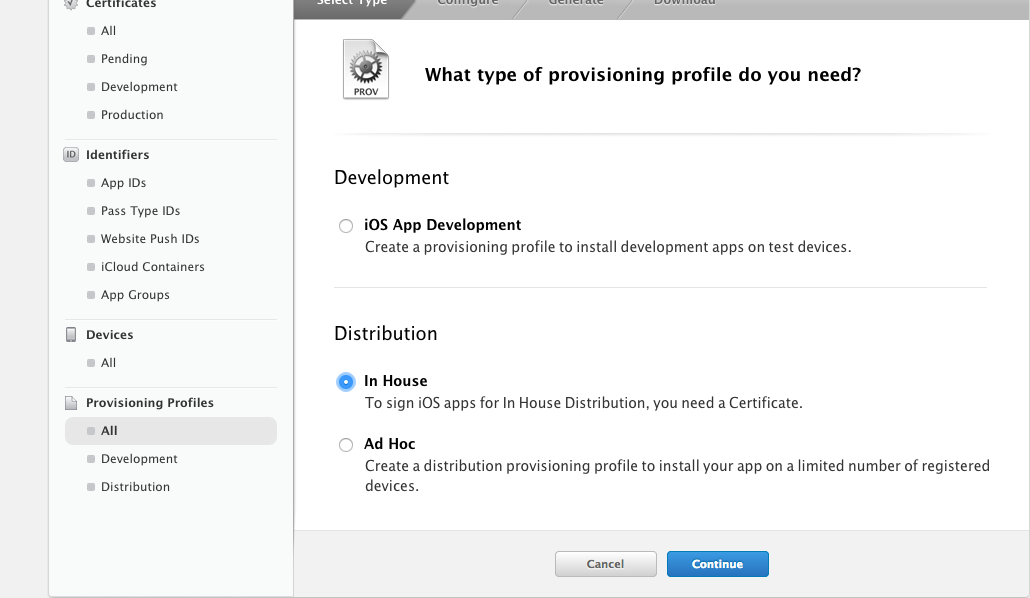 It can also happen if your certificate has expired or has been revoked. Ensure that your app’s provisioning profile contains a valid code signing certificate, and that your system’s Keychain contains that certificate, the private key originally used to generate that certificate, and the WWDR Intermediate Certificate.
It can also happen if your certificate has expired or has been revoked. Ensure that your app’s provisioning profile contains a valid code signing certificate, and that your system’s Keychain contains that certificate, the private key originally used to generate that certificate, and the WWDR Intermediate Certificate.
For instructions on how to resolve this error, review the Code Signing support page.
What happens to my applications signed with Developer ID if my Apple Developer Program membership expires?
If your membership expires, users can still download, install, and run your applications that are signed with Developer ID. However, once your Developer ID certificate expires, you must be an Apple Developer Program member to get new Developer ID certificates to sign updates and new applications.
iOS с нуля с Swift: Как протестировать приложение iOS на устройстве
Подготовка приложения для тестирования на физическом устройстве или для распространения в App Store может стать кошмаром для начинающих.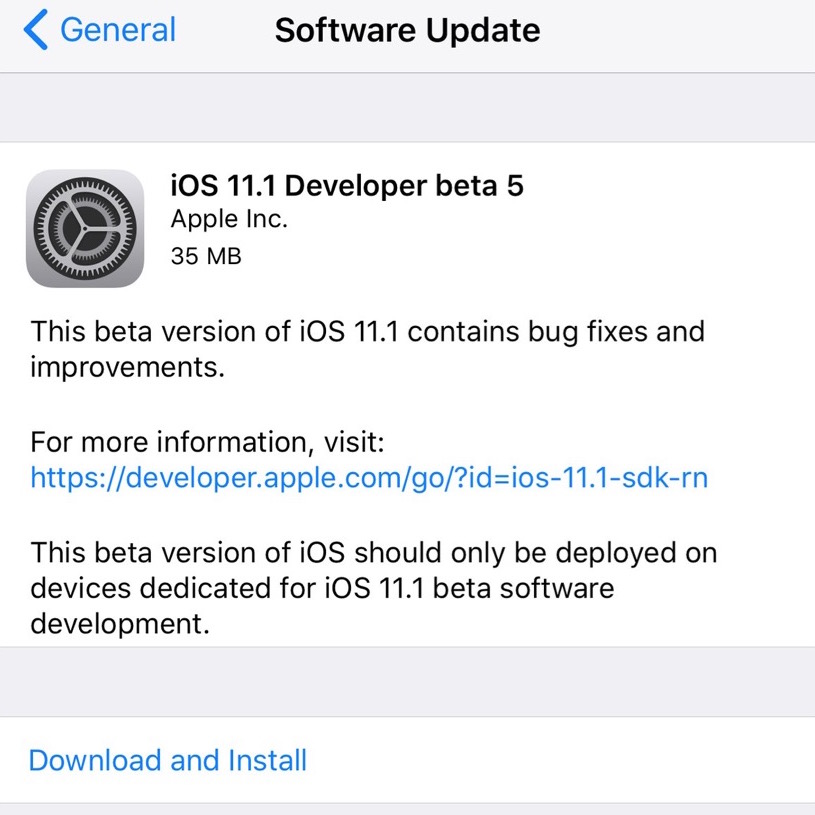 Однако каждый разработчик iOS должен преодолеть это препятствие. В этой статье я познакомлю вас с тем, как подготовить приложение для тестирования на физическом устройстве.
Однако каждый разработчик iOS должен преодолеть это препятствие. В этой статье я познакомлю вас с тем, как подготовить приложение для тестирования на физическом устройстве.
Этот учебник охватывает два сценария:
- развертывание приложения с бесплатным Apple ID
- развертывание приложения в качестве участника программы Apple для разработчиков
Вступление
В 2015 году Apple обновила свое предложение для разработчиков. В частности, стоит отметить два изменения.
В прошлом у Apple были отдельные программы для разработки под OS X, iOS и Safari. Это больше не так. С выпуском watchOS и tvOS Apple объединила свои существующие программы для разработчиков в одну программу — Apple Developer Program .
Это означает, что вам больше не нужно регистрироваться в нескольких программах, если вы хотите разрабатывать для OS X и iOS. Если вы зарегистрируетесь в Apple Developer Program, вы сможете разрабатывать для OS X, iOS, watchOS, tvOS и Safari.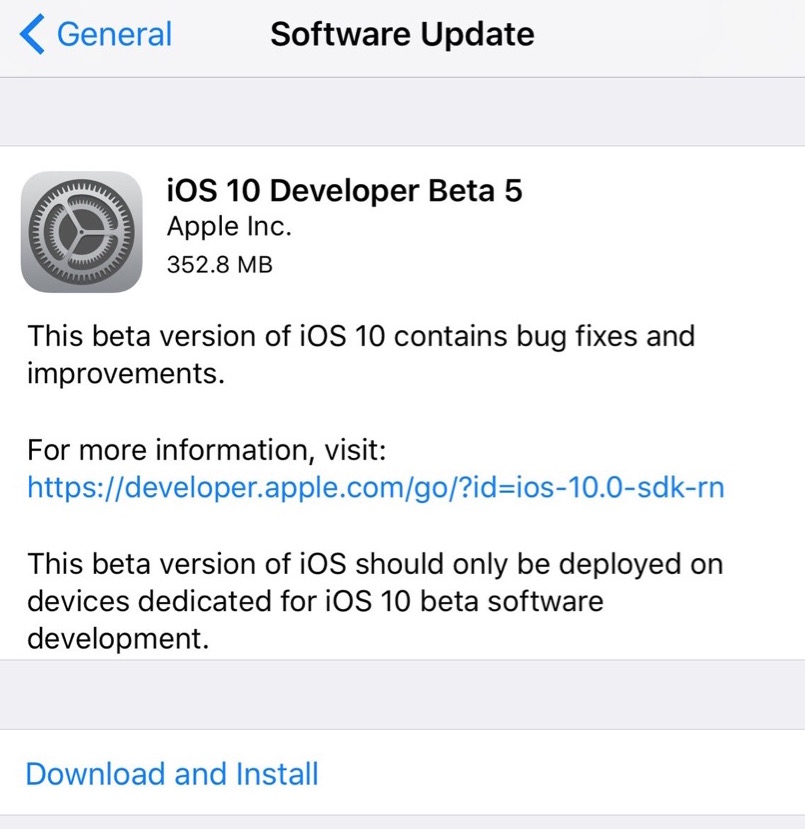
Еще одно существенное изменение связано с бесплатным предложением Apple для разработчиков. В прошлом можно было создать бесплатный аккаунт разработчика. Однако с такой учетной записью вы не смогли развернуть приложения iOS на физическом устройстве.
Это ограничение было снято. Любой человек с Apple ID может начать разработку для платформ Apple и может развертывать приложения на физических устройствах. Это очень хорошая новость для всех, кто заинтересован в разработке для одной из платформ Apple.
Если вы планируете опубликовать приложение в одном из магазинов приложений Apple, вам необходимо зарегистрироваться в программе Apple для разработчиков. Это то, что мы обсуждали в предыдущей статье этой серии.
1. Apple ID
Развертывание приложения на физическом устройстве с Apple ID является простым. Но имейте в виду, что типы приложений, которые вы можете развернуть с помощью бесплатного Apple ID, в некоторой степени ограничены. Я рекомендую вам взглянуть на обзор Apple, если вы хотите узнать больше о том, что возможно, а что нет.
Давайте посмотрим, какие шаги предпринимаются для запуска приложения iOS на iPhone или iPad с бесплатным Apple ID. Если у вас нет Apple ID, то я предлагаю вам создать его на веб-сайте Apple, прежде чем продолжить этот урок. Это займет всего несколько минут, чтобы создать его.
Шаг 1: Зарегистрируйтесь как разработчик
Посетите веб-сайт разработчика Apple и нажмите « Центр участников» вверху. После входа с помощью Apple ID вас попросят принять Соглашение разработчика Apple . Прочитайте соглашение, установите флажок, если вы согласны, и нажмите Отправить . Теперь вы зарегистрированный разработчик Apple.
Шаг 2: Создать проект
Запустите Xcode и создайте проект, как мы делали в предыдущем уроке. Я выбрал шаблон приложения Single View и настроил проект, как показано ниже. Скажите Xcode, где вы хотите сохранить файлы проекта, и нажмите « Создать» .
Шаг 3: Добавить учетную запись
После создания проекта Xcode покажет вам вкладку General единственной цели проекта.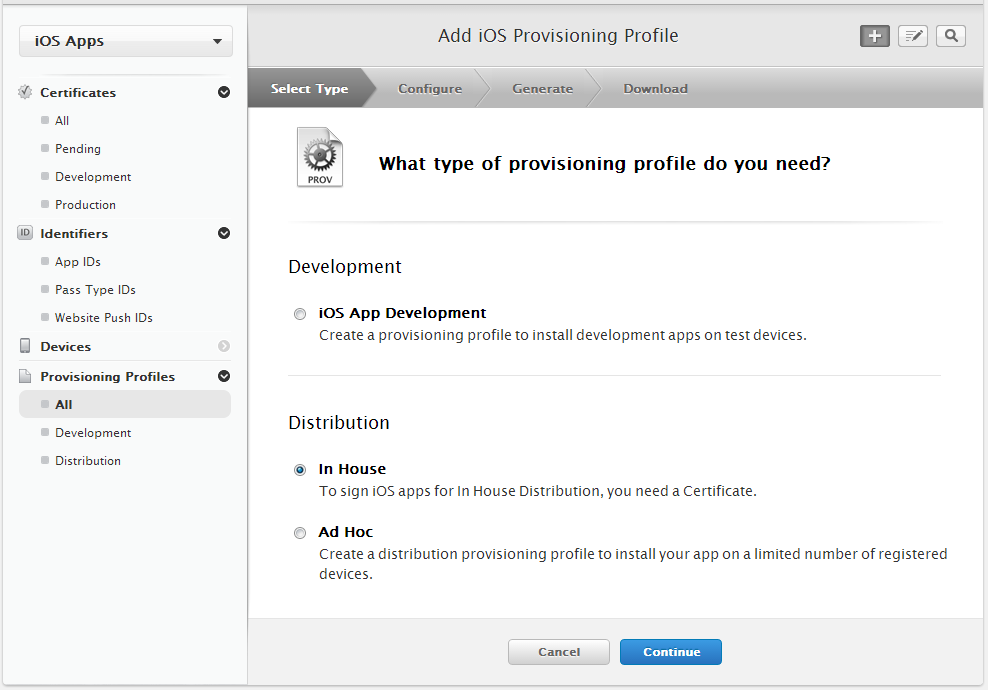 В разделе Идентичности XCode предупреждает нас, что мы не можем запустить приложение на устройстве. Предупреждение в нижней части раздела « Идентичность » говорит нам, что XCode не может найти идентификатор для подписи кода, и для Team установлено значение « Нет» . Вы можете легко исправить это, выполнив вход с помощью своего Apple ID.
В разделе Идентичности XCode предупреждает нас, что мы не можем запустить приложение на устройстве. Предупреждение в нижней части раздела « Идентичность » говорит нам, что XCode не может найти идентификатор для подписи кода, и для Team установлено значение « Нет» . Вы можете легко исправить это, выполнив вход с помощью своего Apple ID.
Выберите Xcode в строке меню и выберите Настройки …, чтобы открыть Xcode окно настроек.
Если вы откроете вкладку « Учетные записи », вы увидите, что еще нет учетных записей.
Нажмите кнопку «плюс» в левом нижнем углу и выберите « Добавить Apple ID …» из списка параметров.
Введите свой Apple ID и пароль в диалоговом окне и нажмите « Добавить» . Если это не работает для вас, убедитесь, что вы сначала зарегистрировались в качестве разработчика Apple, как я показал вам ранее. Если добавление вашего Apple ID прошло успешно, то теперь оно должно появиться в списке учетных записей слева.
Если добавление вашего Apple ID прошло успешно, то теперь оно должно появиться в списке учетных записей слева.
Шаг 4: Команда обновления
Закройте окно настроек и вернитесь на вкладку Общие цели проекта. В разделе Identity установите Team для учетной записи, которую вы добавили минуту назад. Даже если вы указали команду, Xcode все равно показывает предупреждение.
Подожди секунду? Почему бы нам не попробовать нажать кнопку « Исправить проблему» . Есть причина, почему это там. Правильно? Если вы нажмете кнопку « Исправить проблему» , Xcode позаботится о мельчайших подробностях, чтобы убедиться, что вы можете запустить свое приложение на физическом устройстве.
Шаг 5: Доверьтесь разработчику
Если вы попытаетесь запустить приложение на своем устройстве, то вы все равно столкнетесь с проблемой. Вы также видите следующий диалог?
Xcode показывает нам довольно загадочное сообщение об ошибке, и мне понадобилось несколько минут, чтобы понять, что происходит. Если вы посмотрите на свое устройство, то увидите, что приложение установлено. Если вы нажмете на значок, чтобы запустить его, вы узнаете, в чем проблема. Операционная система сообщает нам, что приложение от ненадежного разработчика.
Если вы посмотрите на свое устройство, то увидите, что приложение установлено. Если вы нажмете на значок, чтобы запустить его, вы узнаете, в чем проблема. Операционная система сообщает нам, что приложение от ненадежного разработчика.
К счастью, операционная система также дает нам подсказку. Откройте приложение « Настройки» и выберите « Основные»> «Профили» . Выберите профиль с вашим Apple ID и нажмите « Доверие» <Apple ID> . Выберите « Доверие» в появившемся диалоговом окне, чтобы завершить процесс. Теперь вы сможете запустить приложение на своем устройстве.
Помните, что вам нужно снова доверять разработчику, если вы удаляете все приложения от этого конкретного разработчика.
2. Apple Developer Program
Если вы решили зарегистрироваться в Программе разработчика Apple, то шаги, которые необходимо предпринять для подготовки приложения, отличаются. Положительным моментом является то, что ограничения, налагаемые на бесплатный аккаунт разработчика, отсутствуют для участников программы Apple Developer Program. Первое, что вам нужно сделать, это создать сертификат разработки.
Первое, что вам нужно сделать, это создать сертификат разработки.
Шаг 1: Создайте запрос на подпись сертификата
Сертификат — это электронный документ, который связывает вашу цифровую идентификацию с другой информацией, такой как ваше имя, адрес электронной почты и информация об организации. Сертификат разработки состоит из секретного закрытого ключа и общего открытого ключа. Если вы знакомы с SSL-сертификатами для защиты веб-сайтов, то вы, вероятно, уже знаете, что такое сертификат и как он работает.
Xcode использует закрытый ключ сертификата для криптографической подписи двоичного файла вашего приложения. Чтобы получить сертификат разработки, сначала необходимо создать запрос на подпись сертификата или CSR .
Вы можете создать CSR, используя утилиту Keychain Access для OS X, которую вы можете найти в папке « Программы»> «Утилиты ». Откройте меню Keychain Access , выберите Certificate Assistant и выберите Request a Certificate from the Certificate Authority ….
Заполните форму, указав свое имя и адрес электронной почты, с которыми вы зарегистрировались в Программе разработчиков Apple. Оставьте адрес электронной почты центра сертификации (адрес электронной почты CA) пустым и обязательно установите флажок Сохранено на диск, чтобы сохранить запрос на подпись сертификата на вашем компьютере. Оставьте Позвольте мне указать информацию о паре ключей без проверки.
Нажмите « Продолжить» , укажите местоположение для сохранения CSR и нажмите « Сохранить» . Перейдите к указанному местоположению, чтобы убедиться, что CSR был создан. В разделе « Связка ключей» в категории « Ключи » вы можете видеть, что закрытый и открытый ключи были добавлены в вашу цепочку ключей входа.
Шаг 2. Создайте сертификат разработки
Откройте браузер и перейдите на сайт разработчика Apple. Нажмите « Центр участников» вверху, войдите в свою учетную запись разработчика и выберите « Сертификаты, идентификаторы и профили» .
На следующей странице выберите Сертификаты в разделе iOS-приложений .
Нажмите кнопку «плюс» в правом верхнем углу, чтобы добавить новый сертификат. Из списка параметров выберите iOS App Development . Это тип сертификата, который нас интересует. Нажмите « Продолжить» внизу.
На следующей странице описаны шаги по созданию CSR. Поскольку у нас уже есть CSR, вы можете нажать Continue внизу.
Загрузите CSR и нажмите « Создать» внизу.
Вот и все. Нажмите кнопку Загрузить , чтобы загрузить сертификат разработки. После загрузки сертификата разработки дважды щелкните его, чтобы установить его в Keychain Access . Обязательно создайте резервную копию сертификата, потому что вы не хотите его потерять.
Если Keychain Access предложит вам добавить сертификат в связку ключей входа в систему , то вы можете смело нажимать кнопку Добавить .
В Keychain Access выберите Мои сертификаты слева и найдите сертификат, который вы добавили, чтобы убедиться, что вы правильно его установили.
Шаг 3: Добавить устройство
Вы не можете запустить приложение iOS на случайном устройстве. Вам необходимо указать, какие устройства могут запускать ваше приложение iOS, пометив одно или несколько устройств iOS для разработки на портале для разработчиков.
Перейдите в раздел « Сертификаты, идентификаторы и профили » портала разработчика, выберите вкладку « Устройства » в разделе « Приложения iOS » и нажмите кнопку «плюс» в правом верхнем углу. Чтобы зарегистрировать устройство, введите имя для устройства и его UDID. UDID — это идентификатор, который однозначно идентифицирует устройство iOS. Обратите внимание, что UDID не совпадает с серийным номером устройства.
Вы можете найти UDID устройства, подключив устройство к вашей машине, запустив Xcode и выбрав Devices в меню Window . Буквенно-цифровая строка из сорока символов рядом с идентификатором является UDID устройства.
Буквенно-цифровая строка из сорока символов рядом с идентификатором является UDID устройства.
Шаг 4. Создание идентификатора приложения
Идентификатор приложения — это идентификатор, который однозначно идентифицирует приложение на iOS. Это очень похоже на UDID устройства, который однозначно идентифицирует устройство. Идентификатор приложения используется операционной системой в целях безопасности и является важным компонентом push-уведомлений Apple и сервисов iCloud, среди прочего.
Идентификатор приложения состоит из идентификатора пакета вашего приложения с префиксом уникального начального идентификатора набора из десяти символов, сгенерированного Apple. Что такое идентификатор пакета? Вспомните первый проект, который вы создали в предыдущем уроке. Несмотря на то, что я подробно не описывал идентификатор пакета, вы неявно указали идентификатор пакета для своего проекта, дав своему приложению имя и указав идентификатор организации.
По умолчанию идентификатором пакета является имя вашего приложения с префиксом идентификатора организации вашего проекта. Вы можете изменить идентификатор пакета на любой, какой захотите. Рекомендуется использовать обратную запись доменного имени , например, com.tutsplus.my-first-application . Полным идентификатором приложения будет xxxxxxxxxx.com.tutsplus.my-first-application .
Чтобы создать новый идентификатор приложения на портале разработчика, перейдите в раздел « Сертификаты, идентификаторы и профили », нажмите « Приложения iOS» и выберите идентификаторы приложений в меню слева. Чтобы создать новый идентификатор приложения, нажмите кнопку «плюс» в правом верхнем углу.
Начните с присвоения своему идентификатору приложения описательного имени, чтобы вы могли найти его позже. Оставьте поле префикса идентификатора приложения нетронутым. В разделе Суффикс идентификатора приложения введите идентификатор пакета вашего приложения. Убедитесь, что вы ввели его в раздел « Явный идентификатор приложения» .
Убедитесь, что вы ввели его в раздел « Явный идентификатор приложения» .
Вы также можете выбрать идентификатор приложения с подстановочными знаками и заменить имя приложения в идентификаторе пакета на звездочку, например com.tutsplus. * . Это полезно, если вы намереваетесь создать набор приложений, которым нужен общий доступ к цепочке для ключей или вообще не требуется доступ к цепочке для ключей. Звездочка или подстановочный знак должны быть последним компонентом идентификатора пакета.
Шаг 5. Создание профиля обеспечения
При наличии сертификата разработки и идентификатора приложения пришло время создать профиль обеспечения для вашего приложения. Прежде чем мы начнем, было бы полезно объяснить, что такое профиль обеспечения, потому что это то, что сбивает с толку многих новых разработчиков iOS.
В документации Apple профиль обеспечения определяется как «набор ресурсов, которые уникальным образом связывают разработчиков и устройства с авторизованной командой разработчиков iOS и позволяют использовать устройство для тестирования». Другими словами, профиль обеспечения содержит информацию, необходимую операционной системе для проверки, разрешено ли запуск приложения на определенном устройстве. Это означает, что профиль обеспечения должен быть установлен на каждом устройстве, на котором должно выполняться приложение.
Другими словами, профиль обеспечения содержит информацию, необходимую операционной системе для проверки, разрешено ли запуск приложения на определенном устройстве. Это означает, что профиль обеспечения должен быть установлен на каждом устройстве, на котором должно выполняться приложение.
Давайте создадим профиль обеспечения для вашего приложения. В разделе « Сертификаты, идентификаторы и профили » портала разработчика выберите вкладку « Профили подготовки » в разделе « Приложения iOS ». Нажмите кнопку «плюс» в правом верхнем углу, чтобы создать новый профиль обеспечения. Выберите « Разработка приложений для iOS» в разделе « Разработка » и нажмите « Продолжить» .
На следующем шаге выберите идентификатор приложения, который вы создали несколько минут назад, и нажмите « Продолжить» .
Выберите сертификат разработки из списка сертификатов, чтобы связать новый профиль обеспечения с правильным сертификатом. Нажмите Продолжить .
Нажмите Продолжить .
Теперь вам нужно выбрать устройства, которые вы хотите связать с профилем обеспечения. Помните, что только эти устройства смогут запускать ваше приложение во время разработки.
Дайте профилю обеспечения описательное имя, чтобы вы могли легко найти его позже. Нажмите « Создать» и загрузите профиль обеспечения на свой компьютер для разработки. Дважды щелкните профиль обеспечения, чтобы добавить его в XCode.
Если вы хотите добавить больше устройств в уже существующий профиль обеспечения, вы можете сделать это, отредактировав профиль обеспечения. Все, что вам нужно сделать, это загрузить новый профиль обеспечения и установить его на каждое устройство, с которым вы хотите провести тестирование. Другими словами, вам не нужно создавать новый профиль обеспечения, если все, что вы хотите сделать, это добавить или удалить устройства.
Шаг 6: Настройте проект
Прежде чем вы сможете собрать и запустить приложение на своем устройстве, вам необходимо обновить настройки сборки цели в вашем проекте XCode.
Откройте проект Xcode, который вы создали в предыдущем уроке, и выберите проект в Навигаторе проектов слева. Выберите « Мое первое приложение» в разделе « Цели » и откройте « Настройки сборки» вверху.
Не удивляйтесь многочисленным настройкам сборки. Прокрутите список и найдите раздел « Подписание кода ». В этом разделе найдите подраздел « Идентификация подписи кода» и задайте конфигурацию отладки, соответствующую iOS Developer . Обычно он находится под заголовком « Автоматически» .
Шаг 7: Сборка и запуск
Если вы выполнили вышеуказанные шаги, то теперь вы сможете создавать и запускать приложение на своем устройстве. Перед запуском приложения убедитесь, что вы правильно установили активную схему и пункт назначения, как показано ниже.
3. Добавить учетную запись разработчика
Что касается предоставления приложений, XCode может сделать некоторые тяжелые работы для вас. Чтобы это работало, вам нужно добавить свою учетную запись разработчика в Xcode. Вы можете добавить свою учетную запись разработчика, выбрав Preferences … в меню Xcode и открыв вкладку Accounts .
Чтобы это работало, вам нужно добавить свою учетную запись разработчика в Xcode. Вы можете добавить свою учетную запись разработчика, выбрав Preferences … в меню Xcode и открыв вкладку Accounts .
Нажмите кнопку «плюс» в левом нижнем углу и выберите « Добавить Apple ID …» из списка параметров. Введите свои учетные данные и нажмите Добавить .
Добавив вашу учетную запись разработчика в XCode, она может общаться с порталом для разработчиков от вашего имени. Это делает некоторые задачи намного проще.
Вывод
Создание сертификатов, профилей обеспечения, идентификаторов приложений и тестовых устройств и управление ими может быть непростой задачей, и часто для большинства разработчиков. Я надеюсь, что эта статья дала вам прочную основу.
Не стесняйтесь прочитать эту статью несколько раз, чтобы по-настоящему понять, как различные части сочетаются друг с другом. Это значительно упростит проблемы отладки, связанные с инициализацией, и я могу гарантировать, что вы столкнетесь с такими проблемами в какой-то момент своей карьеры iOS.
Если у вас есть какие-либо вопросы или комментарии, вы можете оставить их в комментариях ниже или обратиться ко мне в Twitter .
Профессиональная сертификация ‘iOS-разработчик (Meta)’ | Coursera
Чему вы научитесь
Gain the skills required for an entry-level career as an iOS developer.
Learn how to create applications for iOS systems and how to manage the lifecycle of a mobile app.
Learn programming fundamentals, how to create a user interface (UI) and best practices for designing the UI.
Create a portfolio with projects that show your ability to publish, deploy and maintain iOS apps as well as cross-platform apps using React Native.
Приобретаемые навыки
- Swift (Programming Language)
- UI/UX design
- React
- JavaScript
- iOS App Development
- Application development
- Mobile Development
- Linux
- Web Development
- Bash (Unix Shell)
- Github
- Version Control
Профессиональная сертификация: общие сведения
Недавно просмотрено: 157 833
Have you ever wanted to build your own mobile app? This Professional Certificate will teach you how to build applications for iOS devices and start a new career as an iOS Developer. By the end of this program, you’ll be able to create and run a mobile app powered by iOS operating systems.
By the end of this program, you’ll be able to create and run a mobile app powered by iOS operating systems.
Once you complete the program, you’ll get exclusive access to the Meta Career Programs Job Board—a job search platform that connects you with 200+ employers who have committed to sourcing talent through Meta’s certificate programs, as well as career support resources to help you with your job search.
In this program, you’ll learn:
Essential iOS programming concepts and the tools needed to develop applications Create user interfaces (UIs) for mobile apps using SwiftUI Manage the lifecycle and data collections of mobile applications Work with web technologies and manage data on iOS applications Build an iOS app Create cross-platform applications using React Native Prepare for technical interviews for iOS developer roles
Any third-party trademarks and other intellectual property (including logos and icons) referenced in the learning experience remain the property of their respective owners. Unless specifically identified as such, Coursera’s use of third-party intellectual property does not indicate any relationship, sponsorship, or endorsement between Coursera and the owners of these trademarks or other intellectual property.
Unless specifically identified as such, Coursera’s use of third-party intellectual property does not indicate any relationship, sponsorship, or endorsement between Coursera and the owners of these trademarks or other intellectual property.
Engage in hands-on activities and learn how to implement concepts through applied learning structures.
Create a protocol in Swift
Build a UI for an application in Swift
Develop a native iOS mobile application
In the final course, you will also complete a Capstone project that will require you to utilize your new skillset by building an app. You can add this project to your portfolio and showcase your work during job interviews.
Сертификат, ссылками на который можно делиться с другими людьми
Сертификат, ссылками на который можно делиться с другими людьми
Получите сертификат по завершении
Только онлайн-курсы
Только онлайн-курсы
Начните сейчас и учитесь по собственному графику.
Гибкий график
Гибкий график
Установите гибкие сроки сдачи заданий.
Начальный уровень
Начальный уровень
No prior experience or degree required to get started.
Часов на завершение
Ориентировочное время на прохождение: 8 месяцев
Рекомендуемый темп: 7 ч/неделю
Доступные языки
Английский
Субтитры: Английский
Сертификат, ссылками на который можно делиться с другими людьми
Сертификат, ссылками на который можно делиться с другими людьми
Получите сертификат по завершении
Только онлайн-курсы
Только онлайн-курсы
Начните сейчас и учитесь по собственному графику.
Гибкий график
Гибкий график
Установите гибкие сроки сдачи заданий.
Начальный уровень
Начальный уровень
No prior experience or degree required to get started.
Часов на завершение
Ориентировочное время на прохождение: 8 месяцев
Рекомендуемый темп: 7 ч/неделю
Доступные языки
Английский
Субтитры: Английский
Что такое профессиональная сертификация?
Получайте нужные для работы навыки
Если вы ищите новую работу или хотите сменить род деятельности, освойте новую профессию и получите профессиональный сертификат Coursera. Учитесь в собственном темпе где и когда угодно. Зарегистрируйтесь сегодня и начните новый карьерный путь с 7-дневным бесплатным пробным периодом. Приостановить обучение или завершить подписку можно в любой момент.
Учитесь в собственном темпе где и когда угодно. Зарегистрируйтесь сегодня и начните новый карьерный путь с 7-дневным бесплатным пробным периодом. Приостановить обучение или завершить подписку можно в любой момент.
Практические проекты
Примените свои навыки для выполнения практических проектов и создайте портфолио, которое продемонстрирует потенциальным работодателям вашу готовность к работе. Чтобы получить сертификат, вам нужно успешно завершить проекты.
Получите документ, который подтверждает вашу квалификацию
Завершив все курсы в программе, вы получите сертификат, которым можно делиться с коллегами по отрасли, а также доступ к профессиональным ресурсам, которые помогут начать новую карьеру. Многие профессиональные сертификации признаются работодателями-партнерами, а другие помогают подготовиться к сертификационному экзамену. Подробная информация доступна на страницах профессиональных сертификаций.
Преподаватели
Taught by Meta Staff
94 707 учащихся
49 курсов
от партнера
Meta
Meta builds technologies that help people connect with friends and family, find communities, and grow businesses. On successful completion of the Meta Social Media Marketing Certificate or Meta Marketing Analytics Certificate, you’ll gain access to the Meta Career Programs Job Board — a job search platform with 200+ employers looking to hire.
On successful completion of the Meta Social Media Marketing Certificate or Meta Marketing Analytics Certificate, you’ll gain access to the Meta Career Programs Job Board — a job search platform with 200+ employers looking to hire.
Часто задаваемые вопросы
Какие правила возврата средств?
Можно ли зарегистрироваться только на один курс?
Действительно ли это полностью дистанционный курс? Нужно ли мне посещать какие-либо занятия лично?
What does an iOS developer do?
What type of companies hire iOS developers?
What jobs will this prepare me for?
Why start a career in iOS development?
Why should I earn a Meta developer certificate?
What resources will be available to help me with my job search?
Why did Meta create this program?
What is the Meta Career Programs Job Board?
Сколько времени занимает получение специализации?
What background knowledge is necessary?
Do I need a certain device to take this course?
Do I need to take the courses in a specific order?
Получу ли я зачеты в университете за прохождение специализации?
Остались вопросы? Посетите Центр поддержки учащихся.
Подписывание кода для iOS — Power Apps
Обратная связь
Twitter
LinkedIn
Facebook
Адрес электронной почты
-
Статья -
- Чтение занимает 2 мин
-
В этой статье вы узнаете, как подписывать код для iOS. Вам нужно будет подписать свое приложение для iOS, если вы выбрали iOS как одну из платформ при создании и сборки своего проекта упаковки.
Вам нужно будет подписать свое приложение для iOS, если вы выбрали iOS как одну из платформ при создании и сборки своего проекта упаковки.
Предварительные условия
Для начала вам потребуется предоставить следующую информацию:
- Идентификатор приложения
- UDID устройства (только для целей тестирования и разработки)
Вам также понадобится устройство macOS для подписывания кода для iOS.
Подготовьте свой компьютер Mac
Настройте свой компьютер Mac со следующей конфигурацией.
- Установите Xcode. Дополнительные сведения: Xcode
- Установите PowerShell для macOS. Дополнительная информация: Установка PowerShell на macOS
- Зарегистрируйтесь в Программа для разработчиков Apple
- Чтобы распространять свои приложения внутри организации, вам необходимо зарегистрироваться в Программа для корпоративных разработчиков Apple.
Создание идентификатора приложения
Войдите в свою учетную запись разработчика, перейдя в https://developer.
 apple.com и выбрав вкладку Учетная запись.
apple.com и выбрав вкладку Учетная запись.Перейдите в Сертификаты, идентификаторы и профили > Идентификаторы.
Выберите +, чтобы создать новый идентификатор.
Выберите Идентификаторы приложений, а затем выберите Продолжить.
Выберите тип как Приложение, а затем выберите Продолжить.
Зарегистрируйте идентификатор приложения:
- Описание — название вашего приложения.
- Идентификатор пакета — выберите Явный идентификатор пакета.
- Введите идентификатор пакета, который вы использовали во время создания проекта упаковки. Дополнительная информация: Идентификатор пакета
- Включите следующие возможности:
- Связанные домены
- iCloud
- Чтение тегов NFC
- Push-уведомления
- Выберите Продолжить.

Проверьте и зарегистрируйте идентификатор приложения.
Создайте сертификат распространения
Чтобы создать сертификат распространения, сначала создайте новый запрос на подпись сертификата.
Создайте запрос на подпись сертификата (CSR)
На компьютере Mac перейдите в папку Приложения > Служебные программы > откройте Доступ к цепочке ключей.
Выберите Доступ к цепочке ключей > Помощник по сертификатам > Запрос сертификата в центре сертификации.
Заполните Информация о сертификате, как описано ниже, а затем выберите Продолжить.
- В поле Адрес электронной почты пользователя введите свой адрес электронной почты Apple ID для идентификации с этим сертификатом.
- В поле Общее имя введите свое имя.

- В группе Запрос выберите Сохранено на диск.
- Сохраните файл на свой Mac.
Создайте сертификат распространения
Войдите в свою учетную запись разработчика в https://developer.apple.com, выбрав вкладку Учетная запись.
Перейдите в Сертификаты, идентификаторы и профили > Сертификаты.
Выберите +, чтобы создать новый сертификат.
Выберите App Store и Ad Hoc > Продолжить.
Примечание
Если у вас есть учетная запись корпоративного разработчика, у вас будет возможность создать сертификат корпоративного распространения.
Отправьте файл запроса на подписание сертификата (CSR), созданный на предыдущих шагах.
Выберите Продолжить и загрузите сертификат на свой Mac.
Дважды щелкните загруженный файл CER для установки в Доступ к цепочке ключей.

Запишите Имя сертификата (обычно Распространение iPhone: Название (идентификатор команды)). Это значение является удостоверением подписи кода, которое необходимо предоставить для подписи.
Добавьте все устройства, на которых необходимо установить iPA.
Войдите в свою учетную запись разработчика в https://developer.apple.com, выбрав вкладку Учетная запись.
Перейдите в Сертификаты, идентификаторы и профили > Устройства.
Выберите + для регистрации одного или нескольких устройств.
Введите Имя устройства и Идентификатор устройства (UDID).
Выберите Сохранить.
Совет
Вы также можете зарегистрировать несколько устройств, отправив список UDID.
Создайте профиль подготовки iOS
Войдите в свою учетную запись разработчика, перейдя в https://developer.
 apple.com и выбрав вкладку Учетная запись.
apple.com и выбрав вкладку Учетная запись.Перейдите в Сертификаты, идентификаторы и профили > Профили.
Выберите +, чтобы создать новый профиль.
Выберите Ad Hoc > Продолжить.
Примечание
Для производственного тестирования и разработки используйте метод распространения App Store.
Выберите идентификатор приложения, который вы создали ранее, а затем выберите Продолжить.
Выберите сертификат, который вы создали ранее, а затем выберите Продолжить.
Выберите все тестовые устройства, на которые вы хотите установить приложение, а затем выберите Продолжить.
Проверьте и назовите профиль подготовки. Запишите имя профиля подготовки.
Создайте и загрузите профиль на свой Mac.

Дважды щелкните, чтобы открыть загруженный файл (*.mobileprovision), чтобы зарегистрировать его в Xcode.
Скачайте и разархивируйте файл iOS-Archive.zip из центра приложений. При этом создается папка с именем Идентификатор пакета. В приведенном ниже примере идентификатором пакета является com.single.wrap.
Откройте терминал и измените каталог для разархивированной папки.
Введите
pwshдля запуска PowerShell в терминале.Выполните
./SignAndGenerateIPA.ps1со значениями параметров CodeSigningIdentity и ProvisioningProfilePath.После завершения сценария вы увидите созданный файл IPA. В этом примере com.single.wrap.ipa.
Установите файл IPA на зарегистрированные устройства, используя приложение Finder. Теперь вы также можете разместить его в службе распространения, такой как Центр приложений.
 Для распространения с помощью Microsoft Intune см. Добавление бизнес-приложения iOS/iPadOS в Microsoft Intune. Чтобы узнать, как предоставить приложению доступ к службе защиты приложений Intune, см. Предоставить вашему приложению доступ к службе защиты приложений Intune.
Для распространения с помощью Microsoft Intune см. Добавление бизнес-приложения iOS/iPadOS в Microsoft Intune. Чтобы узнать, как предоставить приложению доступ к службе защиты приложений Intune, см. Предоставить вашему приложению доступ к службе защиты приложений Intune.
См. также
- Общие сведения о упаковке
- Подписывание кода на Android
Обратная связь
Отправить и просмотреть отзыв по
Этот продукт
Эта страница
Просмотреть все отзывы по странице
Сертификаты
— Поддержка — Apple Developer
Членство в программе Apple Developer Program требуется для запроса, загрузки и использования сертификатов подписи, выпущенных Apple.
Использование сертификатов
В большинстве случаев Xcode является предпочтительным методом запроса и установки цифровых сертификатов. Однако, чтобы запросить сертификаты для таких сервисов, как Apple Pay, служба Apple Push Notification, Apple Wallet и Mobile Device Management, вам необходимо запросить и загрузить их в разделе «Сертификаты, идентификаторы и профили» в вашей учетной записи разработчика. Сертификаты распространения могут запрашивать только владельцы учетных записей и администраторы.
Однако, чтобы запросить сертификаты для таких сервисов, как Apple Pay, служба Apple Push Notification, Apple Wallet и Mobile Device Management, вам необходимо запросить и загрузить их в разделе «Сертификаты, идентификаторы и профили» в вашей учетной записи разработчика. Сертификаты распространения могут запрашивать только владельцы учетных записей и администраторы.
Дополнительные сведения об использовании сертификатов подписи см. в справке Xcode.
Защита вашей учетной записи и сертификатов
Ваш Apple ID, учетные данные для аутентификации и связанная информация и материалы учетной записи (например, сертификаты Apple, используемые для распространения или отправки в App Store) являются конфиденциальными активами, подтверждающими вашу личность.
- Храните свой Apple ID и учетные данные для аутентификации в безопасности и никому их не передавайте. Дополнительные сведения см. в разделе Безопасность и ваш Apple ID.
- Не передавайте сертификаты Apple за пределами вашей организации.
 Чтобы узнать, как безопасно поделиться ими с доверенными членами команды в вашей организации, см. «Поддержание ресурсов подписи» в справке Xcode.
Чтобы узнать, как безопасно поделиться ими с доверенными членами команды в вашей организации, см. «Поддержание ресурсов подписи» в справке Xcode.
Просроченные или отозванные сертификаты
- Сертификат службы push-уведомлений Apple
Вы больше не можете отправлять push-уведомления в свое приложение. - Сертификат обработки платежей Apple Pay
Транзакции Apple Pay в ваших приложениях и на ваших веб-сайтах завершатся сбоем. - Сертификат удостоверения продавца Apple Pay
Транзакции Apple Pay на ваших веб-сайтах завершатся сбоем. - Сертификат идентификатора типа пропуска (кошелек)
Если срок действия вашего сертификата истечет, пропуска, уже установленные на устройствах пользователей, продолжат нормально функционировать. Однако вы больше не сможете подписывать новые пропуска или отправлять обновления для существующих пропусков. Если ваш сертификат будет отозван, ваши пропуска больше не будут работать должным образом.
- Сертификат распространения iOS (App Store)
Если ваше членство в программе Apple Developer Program действительно, ваши существующие приложения в App Store не будут затронуты. Однако вы больше не сможете загружать новые приложения или обновления, подписанные просроченным или отозванным сертификатом, в App Store. - Сертификат распространения iOS (собственные приложения для внутреннего использования)
Пользователи больше не смогут запускать приложения, подписанные с помощью этого сертификата. Вы должны распространять новую версию своего приложения, подписанную новым сертификатом. - Сертификат распространения приложения для Mac и сертификат распространения установщика Mac (Mac App Store)
Если ваше членство в программе Apple Developer Program действительно, ваши существующие приложения в Mac App Store не будут затронуты. Однако вы больше не сможете загружать новые приложения или обновления, подписанные просроченным или отозванным сертификатом, в Mac App Store.
- Сертификат приложения ID разработчика (приложения Mac)
Если срок действия сертификата истек, пользователи по-прежнему могут загружать, устанавливать и запускать версии ваших приложений Mac, подписанные этим сертификатом. Однако вам потребуется новый сертификат для подписи обновлений и новых приложений. Если ваш сертификат отозван, пользователи больше не смогут устанавливать приложения, подписанные этим сертификатом. Если ваше приложение для Mac использует профиль подготовки с идентификатором разработчика, чтобы использовать расширенные возможности, такие как CloudKit и push-уведомления, вы должны убедиться, что ваш профиль подготовки с идентификатором разработчика действителен, чтобы установленные версии вашего приложения могли работать. Читать далее. - Идентификатор разработчика Сертификат установщика (приложения Mac)
Если срок действия сертификата истек, пользователи больше не смогут запускать пакеты установщика для ваших приложений Mac, которые были подписаны этим сертификатом. Ранее установленные приложения будут продолжать работать, однако новые установки будут невозможны до тех пор, пока вы повторно не подпишете свой пакет установщика с помощью действительного сертификата установщика ID разработчика. Если ваш сертификат отозван, пользователи больше не смогут устанавливать приложения, подписанные этим сертификатом.
Ранее установленные приложения будут продолжать работать, однако новые установки будут невозможны до тех пор, пока вы повторно не подпишете свой пакет установщика с помощью действительного сертификата установщика ID разработчика. Если ваш сертификат отозван, пользователи больше не смогут устанавливать приложения, подписанные этим сертификатом. - Промежуточный сертификат Apple Worldwide Developer Relations Certification
Всемирный центр сертификации Apple Developer Relations выдает сертификаты, используемые разработчиками для подписи сторонних приложений и расширений Safari, а также для использования Apple Wallet и служб Apple Push Notification.Начиная с 28 января 2021 г. цифровые сертификаты, которые вы используете для подписи своего программного обеспечения для установки на устройствах Apple, отправки приложений в App Store и подключения к определенным службам Apple, будут выдаваться из нового промежуточного сертификата Apple Worldwide Developer Relations, срок действия которого истекает 20 февраля 2030 г.
 Подробнее.
Подробнее.
Примечание : Apple может отозвать цифровые сертификаты в любое время по своему усмотрению. Для получения дополнительной информации прочитайте Лицензионное соглашение программы Apple для разработчиков в своей учетной записи разработчика.
Скомпрометированные сертификаты
Если вы подозреваете, что ваш сертификат идентификатора типа пропуска или сертификат идентификатора разработчика и закрытый ключ были скомпрометированы, и хотите запросить отзыв сертификата, отправьте электронное письмо по адресу product-security@apple.com. Вы можете продолжить разработку и распространение пропусков, запросив дополнительный сертификат в своей учетной записи разработчика.
Я получил сообщение об ошибке: «Xcode не удалось найти действующую пару закрытый ключ/сертификат для этого профиля в вашей цепочке ключей».
Это сообщение об ошибке указывает на то, что в цепочке ключей вашей системы отсутствует открытый или закрытый ключ для сертификата, который вы используете для подписи своего приложения.
Это часто происходит, когда вы пытаетесь подписать и собрать приложение в системе, отличной от той, которую вы изначально использовали для запроса сертификата подписи кода. Это также может произойти, если срок действия вашего сертификата истек или он был отозван. Убедитесь, что профиль подготовки вашего приложения содержит действующий сертификат подписи кода и что цепочка ключей вашей системы содержит этот сертификат, закрытый ключ, первоначально использовавшийся для создания этого сертификата, и промежуточный сертификат WWDR.
Инструкции по устранению этой ошибки см. на странице поддержки подписи кода.
Что произойдет с моими приложениями, подписанными с идентификатором разработчика, если срок моего членства в программе Apple Developer Program истечет?
Если срок вашего членства истечет, пользователи по-прежнему смогут загружать, устанавливать и запускать ваши приложения, подписанные идентификатором разработчика. Однако после истечения срока действия вашего сертификата идентификатора разработчика вы должны быть участником программы разработчиков Apple, чтобы получать новые сертификаты идентификатора разработчика для подписи обновлений и новых приложений.
Сертификат Meta iOS Developer Professional
Чему вы научитесь
Получите навыки, необходимые для начала карьеры iOS-разработчика.
Узнайте, как создавать приложения для систем iOS и как управлять жизненным циклом мобильного приложения.
Изучите основы программирования, способы создания пользовательского интерфейса (UI) и передовые методы разработки пользовательского интерфейса.
Создайте портфолио с проектами, демонстрирующими вашу способность публиковать, развертывать и поддерживать приложения для iOS, а также кроссплатформенные приложения с использованием React Native.
Навыки.
Об этом профессиональном сертификате
157 833 недавних просмотров
Вы когда-нибудь хотели создать собственное мобильное приложение? Этот профессиональный сертификат научит вас создавать приложения для устройств iOS и начать новую карьеру в качестве разработчика iOS. К концу этой программы вы сможете создавать и запускать мобильное приложение на базе операционных систем iOS.
К концу этой программы вы сможете создавать и запускать мобильное приложение на базе операционных систем iOS.
После того, как вы завершите программу, вы получите эксклюзивный доступ к доске объявлений Meta Career Programs Job Board — платформе для поиска работы, которая связывает вас с более чем 200 работодателями, которые взяли на себя обязательства по поиску талантов с помощью сертификационных программ Meta, а также к ресурсам поддержки карьеры, которые помогут вам. вы с поиском работы.
В этой программе вы узнаете:
Основные концепции программирования для iOS и инструменты, необходимые для разработки приложений. Создание пользовательских интерфейсов (UI) для мобильных приложений с помощью SwiftUI. Управление жизненным циклом мобильных приложений и сбором данных. Работа с веб-технологиями и управление данными в приложениях для iOS. Создание приложения для iOS. Создание кроссплатформенных приложений. использование React Native Подготовка к техническим собеседованиям на должности разработчиков iOS
Любые сторонние товарные знаки и другая интеллектуальная собственность (включая логотипы и значки), упоминаемые в процессе обучения, остаются собственностью соответствующих владельцев. Если это специально не указано как таковое, использование Coursera сторонней интеллектуальной собственности не указывает на какие-либо отношения, спонсорство или одобрение между Coursera и владельцами этих товарных знаков или другой интеллектуальной собственности.
Если это специально не указано как таковое, использование Coursera сторонней интеллектуальной собственности не указывает на какие-либо отношения, спонсорство или одобрение между Coursera и владельцами этих товарных знаков или другой интеллектуальной собственности.
Примите участие в практических занятиях и научитесь реализовывать концепции с помощью структур прикладного обучения.
Создание протокола в Swift
Создание пользовательского интерфейса для приложения в Swift
Разработка мобильного приложения для iOS
вам использовать свой новый набор навыков, создавая приложение. Вы можете добавить этот проект в свое портфолио и продемонстрировать свою работу во время собеседований.
Совместно используемый сертификат
Совместно используемый сертификат
Получите сертификат по завершении
100 % онлайн-курсы
100 % онлайн-курсы
Начните немедленно и учитесь по собственному графику.
Гибкий график
Гибкий график
Устанавливайте и соблюдайте гибкие сроки.
Начальный уровень
Начальный уровень
Для начала работы не требуется никакого опыта или образования.
Часов на выполнение
Приблизительно 8 месяцев на выполнение
Предлагаемый темп 7 часов в неделю
Доступные языки
Английский
Субтитры: английский
Общий сертификат
Общий сертификат
Получите сертификат по завершении
100% онлайн-курсы
100% онлайн-курсы
Начните немедленно и учитесь по собственному графику.
Гибкий график
Гибкий график
Устанавливайте и соблюдайте гибкие сроки.
Начальный уровень
Начальный уровень
Для начала работы не требуется никакого опыта или образования.
часов на выполнение
Приблизительно 8 месяцев для завершения
Предлагаемый темп 7 часов в неделю
Доступные языки
Английский
Субтитры: английский
Что такое профессиональный сертификат?
Развивайте навыки, чтобы подготовиться к работе
Независимо от того, хотите ли вы начать новую карьеру или изменить свою текущую, профессиональные сертификаты на Coursera помогут вам подготовиться к работе. Учитесь в своем собственном темпе, в любое время и в любом удобном для вас месте. Зарегистрируйтесь сегодня и откройте для себя новую карьеру с 7-дневной бесплатной пробной версией. Вы можете приостановить обучение или отменить подписку в любое время.
Учитесь в своем собственном темпе, в любое время и в любом удобном для вас месте. Зарегистрируйтесь сегодня и откройте для себя новую карьеру с 7-дневной бесплатной пробной версией. Вы можете приостановить обучение или отменить подписку в любое время.
Практические проекты
Примените свои навыки в практических проектах и создайте портфолио, которое продемонстрирует потенциальным работодателям вашу готовность к работе. Вам нужно будет успешно завершить проект(ы), чтобы получить сертификат.
Получение профессионального сертификата
По завершении всех курсов программы вы получите сертификат, которым сможете поделиться со своей профессиональной сетью, а также разблокируете доступ к ресурсам поддержки карьеры, которые помогут вам начать новую карьеру. У многих профессиональных сертификатов есть партнеры по найму, которые признают учетные данные профессионального сертификата, и другие могут помочь вам подготовиться к сертификационному экзамену. Дополнительную информацию можно найти на отдельных страницах профессионального сертификата, где он применяется.
Инструктор
, преподанный Meta Maff
94,707 Ученики
49 Курсы
. развивать бизнес. После успешного получения сертификата Meta Social Media Marketing или Meta Marketing Analytics Certificate вы получите доступ к доске объявлений Meta Career Programs — платформе для поиска работы, на которой более 200 работодателей ищут работу.
Часто задаваемые вопросы
Какова политика возврата?
Могу ли я просто записаться на один курс?
Этот курс действительно на 100% онлайн? Нужно ли мне лично посещать какие-либо занятия?
Чем занимается iOS-разработчик?
Какие компании нанимают iOS-разработчиков?
К какой работе это меня подготовит?
Зачем начинать карьеру в iOS-разработке?
Зачем мне получать сертификат разработчика Meta?
Какие ресурсы помогут мне в поиске работы?
Почему Meta создала эту программу?
Что такое доска объявлений Meta Career Programs?
Сколько времени занимает прохождение специализации?
Какие базовые знания необходимы?
Нужно ли мне определенное устройство для прохождения этого курса?
Нужно ли проходить курсы в определенном порядке?
Получу ли я университетский кредит за завершение специализации?
Есть вопросы? Посетите Справочный центр для учащихся.
Введение в разработку мобильных приложений для iOS
Об этом курсе
181 987 недавних просмотров
Узнайте о разработке iOS, изучив ОС и платформу разработки. Узнайте, как настроить и подготовить локальную среду. Познакомьтесь с игровой площадкой Swift и напишите код на Swift.
— Продемонстрировать практические знания общих принципов мобильных приложений и экосистемы iOS.
-Настройка и изучение среды XCode
— Продемонстрировать понимание того, как XCode используется в процессе разработки приложений Swift.
— Написать код Swift и создать пользовательский интерфейс с использованием игровых площадок Swift.
-Навигация в пользовательском интерфейсе Swift
-Управление данными в Swift
Вы получите опыт работы со следующими инструментами и программным обеспечением:
-Быстрое приложение и программное обеспечение
-iOS программное обеспечение и среда разработки
-Мобильная ОС
-XCode
-Цель-C
-UI-фреймворки
-Тестовый полет
-UI раскадровка
-МВК
-API
Гибкие сроки
Гибкие сроки
Сброс сроков в соответствии с вашим графиком.
Совместно используемый сертификат
Совместно используемый сертификат
Получите сертификат по завершении
100% онлайн
100% онлайн
Начните немедленно и учитесь по собственному графику.
Специализация
Курс 1 из 13 в
Сертификат Meta iOS Developer Professional
Начальный уровень
Начальный уровень
Вам не требуется предварительный опыт разработки. Все, что требуется, — это базовые навыки интернет-навигации и желание начать кодирование.
Количество часов на выполнение
Прибл. 12 hours to complete
Available languages
English
Subtitles: English
What you will learn
iOS mobile app development
UI development
Project development
Swift syntax
Навыки, которые вы приобретете
- Разработка приложений для iOS
- Разработка приложений
- Разработка мобильных приложений
Гибкие сроки
Гибкие сроки
Сброс сроков в соответствии с вашим графиком.
Совместно используемый сертификат
Совместно используемый сертификат
Получите сертификат по завершении
100% онлайн
100% онлайн
Начните немедленно и учитесь по собственному графику.
Специализация
Курс 1 из 13 в
Сертификат Meta iOS Developer Professional
Начальный уровень
Начальный уровень
Вам не требуется предварительный опыт разработки. Все, что требуется, — это базовые навыки интернет-навигации и желание начать кодирование.
Количество часов на выполнение
Прибл. 12 часов до завершения
доступных языков
английский
Подзаголовок: английский
Инструктор
, преподанный Meta Mast
94,707 Учителей
49 . технологии, которые помогают людям общаться с друзьями и семьей, находить сообщества и развивать бизнес. После успешного получения сертификата Meta Social Media Marketing или Meta Marketing Analytics Certificate вы получите доступ к доске объявлений Meta Career Programs — платформе для поиска работы, на которой более 200 работодателей ищут работу.
Reviews
4.7
Filled StarFilled StarFilled StarFilled StarHalf Filled Star
22 reviews
5 stars
77.35%
4 stars
17.92%
3 stars
3.77%
2 звезды
0,94%
ЛУЧШИЕ ОТЗЫВЫ ИЗ ВВЕДЕНИЯ В РАЗРАБОТКУ МОБИЛЬНЫХ ПРИЛОЖЕНИЙ IOS0003
Пока все хорошо. Многому нужно научиться, но у меня такое чувство, что я нахожусь в нужном месте на правильном пути.
Filled StarFilled StarFilled StarFilled StarFilled Star
от GGS14 сентября 2022 г.
Отличный курс для понимания мобильной разработки и ее различных аспектов
Filled StarFilled StarFilled StarFilled StarFilled Star
от EGA 31 августа 2022 г.
Заполненная звездаЗаполненная звездаЗаполненная звездаЗаполненная звездаЗвезда
от MEA26 августа 2022 г.
Благодаря мете содержание ясное, и каждый может изучить его, просто ему нужно потратить достаточно времени, чтобы изучить его.
Просмотреть все отзывы
О сертификате Meta iOS Developer Professional
Вы когда-нибудь хотели создать собственное мобильное приложение? Этот профессиональный сертификат научит вас создавать приложения для устройств iOS и начать новую карьеру в качестве разработчика iOS. К концу этой программы вы сможете создавать и запускать мобильное приложение на базе операционных систем iOS.
Часто задаваемые вопросы
Когда я получу доступ к лекциям и заданиям?
Что я получу, если подпишусь на этот Сертификат?
Есть вопросы? Посетите Справочный центр для учащихся.
Шаги по созданию сертификатов разработчика и распространения iOS с Mac и без него | Джейсон Картер | Mobile DevOps & CI/CD/CT
Независимо от того, какой фреймворк или язык вы используете для разработки iOS, будь то Swift, React Native или любой другой, возникает один общий вопрос: «Как создать сертификаты распространения iOS или сертификаты разработчика?»
Иногда этот вопрос даже задают для целей, отличных от разработки, например для джейлбрейка, но мы не будем раскрывать их, поскольку это спорная и даже юридически проблематичная область, поэтому мы будем придерживаться генерации сертификата iOS для разработки мобильных приложений. .
В этом посте мы перечислим и объясним шаги по созданию сертификатов iOS на портале разработчиков Apple двумя разными способами: с помощью Mac и с помощью онлайн-платформы.
Во-первых, основы. Почему вам нужен сертификат, выданный Apple, чтобы гарантировать, что
- Вы являетесь утвержденным разработчиком Apple, зарегистрированным в программе Apple Developer Program
- Вы являетесь владельцем определенного кода, подписанного вашим уникальным и секретным сертификатом подписи кода
- Вы являетесь владельцем определенного кода, подписанного вашим уникальным и секретным сертификатом сертификат подписи кода
Теперь давайте рассмотрим шаги по созданию сертификатов для приложений iPhone, iPad и Apple Watch.
Существуют разные типы сертификатов, и у них разное назначение, но метод их создания точно такой же для приложений iOS.
Первым шагом для создания сертификата iOS, конечно же, является наличие учетной записи разработчика Apple. Для этого вам необходимо зарегистрироваться в программе Apple Developer Program (или Apple Developer Enterprise Program, если вы являетесь крупным предприятием, в котором работает не менее 100 сотрудников и вы планируете распространять собственные приложения). Регистрация аналогична покупке продукта в интернет-магазине Apple.
Годовая плата за участие в программе Apple Developer Program составляет 99 долларов США (или эквивалент в местной валюте), а годовая плата за участие в программе Apple Developer Enterprise составляет 29 долларов США.9 (или эквивалент в местной валюте).
Чтобы ваши сертификаты были действительными, вы должны каждый год продлевать свое членство и повторно генерировать свои сертификаты, когда срок их действия истекает через год после даты их создания.
После регистрации вы получите доступ к порталу разработчиков Apple. Мы вернемся на портал после небольшого обхода, чтобы создать запрос на подпись.
Несмотря на то, что для этой цели обычно используется приложение Keychain Access на Mac, вы можете использовать любой инструмент управления сертификатами для создания запроса на подпись сертификата.
1. Запустите приложение « Keychain Access » с панели запуска или Spotlight.
1. Запустите приложение « Keychain Access » с панели запуска или Spotlight.
2. В верхнем меню выберите Доступ к связке ключей -> Помощник по сертификатам -> Запрос сертификата в центре сертификации
3. Заполните первые два поля Адрес электронной почты пользователя и Общее имя . Оставьте поле CA Email Address пустым и выберите Сохранено на диск Вариант ниже.
Доступ к связке ключей в macOS для создания запросов на подпись
4. Нажмите «Продолжить», а затем сохраните созданный файл certSigningRequest на своем компьютере. Теперь вы можете использовать этот файл CSR для следующего шага.
Теперь вы можете использовать этот файл CSR для следующего шага.
Мы вернемся к приложению Keychain Access позже, чтобы завершить создание сертификата.
В частности, если вы используете кроссплатформенную среду, такую как Ionic или React Native, для разработки своих приложений, у вас может быть ограниченный доступ к Mac. Или, если вы являетесь корпоративным пользователем, вы можете хранить сертификат централизованно, а не на локальном Mac.
В таких случаях вы можете использовать онлайн-платформу, например Appcircle, для создания CSR для сертификатов iOS.
1. Войдите в панель управления Appcircle по адресу https://my.appcircle.io
2. Выберите Signing Identities -> iOS Certificates из левого меню
3. Нажмите Add New и затем выберите Создать запрос на подпись
4. Заполните поля и нажмите «Сохранить»
Панель инструментов Appcircle для создания запроса на подпись без macOS
5. После создания CSR нажмите кнопку загрузки из действий в правом конце строки. Теперь вы можете использовать этот файл CSR для следующего шага.
Теперь вы можете использовать этот файл CSR для следующего шага.
Мы вернемся к модулю Appcircle Signing Identities позже, чтобы завершить создание сертификата. Вам не потребуется Mac на любом этапе, и вы можете создавать сертификаты iOS в Windows.
Теперь у вас есть учетная запись разработчика Apple и запрос на подпись сертификата. Ниже приведены шаги для создания сертификата. Обратите внимание, что дизайн портала разработчиков Apple недавно был обновлен, и это руководство соответствует новому порталу по состоянию на 2020 год.
1. Войдите на портал разработчиков Apple по адресу https://developer.apple.com
2. Выберите Сертификаты, идентификаторы и профили -> Сертификаты в меню слева
+) кнопка рядом с заголовком Сертификаты .
Добавление нового сертификата на новый портал Apple Developer Portal
4. В зависимости от варианта использования вы можете выбрать один из следующих типов сертификатов, подходящих для приложений iOS:
- Apple Development
- Apple Distribution (только для программы Developer)
- iOS App Development
- iOS Distribution (только для Developer Program)
- Внутренние и специальные (только для Enterprise Program)
5 Нажмите «Продолжить» после выбора типа сертификата. Если вы не уверены, какой тип сертификата выбрать, вы можете выбрать «Разработка приложений для iOS», чтобы запустить приложение на зарегистрированных устройствах iOS в целях разработки.
Если вы не уверены, какой тип сертификата выбрать, вы можете выбрать «Разработка приложений для iOS», чтобы запустить приложение на зарегистрированных устройствах iOS в целях разработки.
Выбор типа сертификата на новом портале разработчиков Apple
6. На следующем экране загрузите файл CSR, созданный на предыдущем шаге, и нажмите «Продолжить».
7. Теперь ваш сертификат сгенерирован и готов к загрузке. Просто нажмите кнопку загрузки в правом верхнем углу.
Загрузка сертификата с нового портала разработчиков Apple
Файл cer , созданный на предыдущем шаге, нельзя использовать только для подписи кода. Его необходимо установить обратно в источник, из которого был создан CSR, чтобы сгенерировать пару закрытый/открытый ключ.
На том же Mac, откуда загружен CSR, просто дважды щелкните файл, чтобы установить его. Теперь вы можете использовать этот сертификат для подписи кода на этом Mac.
В той же учетной записи Appcircle, откуда поступил CSR, просто найдите CSR и нажмите кнопку загрузки в действиях в правом конце строки. Затем выберите файл cer , и сертификат будет установлен.
Затем выберите файл cer , и сертификат будет установлен.
Загрузка cer-файла для создания сертификата подписи кода
Вуаля! Теперь у вас есть сертификат, который не зависит от какого-либо локального Mac и доступен где угодно.
Сгенерированный сертификат iOS
В другой статье я расскажу, как создавать и использовать профили обеспечения, с помощью которых вы сможете подписывать приложения. Вы также можете использовать локальный Mac для подписи или онлайн-платформу, такую как Appcircle, чтобы исключить необходимость в Mac.
Стоит ли приобретать сертификат разработчика iOS?
КАК СТАТЬ РАЗРАБОТЧИКОМ IOS (Руководство 2022 г.)
Карьерный справочник разработчика iOS от BrainStation поможет вам сделать первые шаги к прибыльной карьере в сфере разработки iOS. Читайте дальше, чтобы узнать, стоит ли вам сертификат разработки iOS.
Стать разработчиком iOS
Поговорите с консультантом по обучению, чтобы узнать больше о том, как наши учебные курсы и курсы могут помочь вам стать разработчиком iOS.
Нажимая «Отправить», вы принимаете наши Условия.
Не удалось отправить! Обновить страницу и повторить попытку?
Спасибо!
Мы свяжемся с вами в ближайшее время.
Да, записаться на курс или учебный курс для получения сертификата разработчика iOS стоит того, и по двум основным причинам: во-первых, разработчики iOS пользуются большим спросом, что делает их достойным карьерным выбором, а во-вторых, сертификат разработчика iOS, пожалуй, лучший способ получить основные навыки, необходимые для достижения успеха в качестве разработчика iOS.
Если вы не уверены, какую пользу вам может принести сертификация по разработке iOS, читайте дальше.
Компании отчаянно нуждаются в iOS-разработчиках
Существует нехватка талантов во многих секторах технологий, и этот дефицит навыков особенно неравнозначен среди разработчиков приложений.
Рекрутинговая компания Randstad Technologies сообщила о 104-процентном увеличении спроса на разработчиков мобильных приложений в годовом исчислении в период с 2014 по 2016 год. Между тем опрос CIO State of CIO за 2018 г. показал, что 59процентов ИТ-директоров сообщили о проблемах с нехваткой навыков, а 15 процентов конкретно сообщили о нехватке талантов, связанных с мобильными разработками. Министерство труда США также прогнозирует «гораздо более быстрый, чем в среднем» 24-процентный рост в этой области к 2026 году с оценкой в 302 500 новых рабочих мест.
Между тем опрос CIO State of CIO за 2018 г. показал, что 59процентов ИТ-директоров сообщили о проблемах с нехваткой навыков, а 15 процентов конкретно сообщили о нехватке талантов, связанных с мобильными разработками. Министерство труда США также прогнозирует «гораздо более быстрый, чем в среднем» 24-процентный рост в этой области к 2026 году с оценкой в 302 500 новых рабочих мест.
Даже такой экспоненциальный рост можно считать довольно консервативным ожиданием, учитывая, сколько компаний не спешили по-настоящему осваивать мобильные технологии.
«Есть много компаний, которые еще не приняли мобильное мышление, — сказал Эндрю Карлсон, рекрутер Digital Talent в Planet4iT в Торонто. «Таким образом, в этой области еще есть место для большого роста с точки зрения новых ролей и с точки зрения повышения квалификации людей в этой области. «Есть масса компаний, у которых вообще нет приложения или мобильного присутствия, поэтому этот набор навыков определенно очень востребован».
Apple по-прежнему велика
Несмотря на рост популярности Android, iOS по-прежнему пользуется огромной популярностью во всем мире — с многообещающими показателями на некоторых ключевых рынках.
В 2017 финансовом году Apple продала 216,76 млн iPhone, что на 2,3% больше, чем в предыдущем году. Недавний отчет Kantar Worldpanel ComTech показал, что доля iOS в США составляет примерно 40 процентов, а в Великобритании — 49,4 процента, а трехмесячный прирост на 4,6 процентных пункта в конце 2017 года в городах Китая обеспечил iOS лучшую долю на рынке. там почти 25%.
Apple продолжает доминировать и в сфере планшетов: в 2017 году поставки iPad выросли до 43,8 млн, что составляет 26,8% мирового рынка планшетов.
Другими словами, спрос на приложения для iOS просто не исчезнет.
Более того, хотя Android может иметь более широкий охват, iOS от Apple всегда была значительно более прибыльной для разработчиков приложений. В 2016 году выручка iOS через App Store вдвое превышала доход Google Play — от 34 до 17 миллиардов долларов. App Annie прогнозирует, что в 2021 году общий доход iOS достигнет 60 миллиардов долларов, а Google Play — 42 миллиарда долларов.
App Annie прогнозирует, что в 2021 году общий доход iOS достигнет 60 миллиардов долларов, а Google Play — 42 миллиарда долларов.
Заработная плата разработчиков iOS растет
Приобретение навыков разработки для iOS окупается.
Согласно анализу, проведенному на веб-сайте вакансий Dice, iOS-разработчики в Нью-Йорке и Сан-Франциско получают дома среднюю зарплату выше 125 000 долларов, в то время как средняя зарплата iOS-разработчика в Канаде составляет 114 526 долларов, а разработчики среднего уровня получают в среднем 139 219 долларов. сайт Неву.
В последнем Техническом справочнике по зарплате от Mondo профессия «Разработчик мобильных приложений» названа самой прибыльной среди разработчиков с зарплатой от 100 000 долларов США в нижней части до 175 000 долларов США в верхней части.
Существует прямая зависимость между набором навыков и зарплатой, отмечается в исследовании Dice. В частности, знание Swift и немного более старого языка программирования Objective-C «очень, очень хорошо смотрится в любом резюме».
Разработка iOS — это непросто
Это не приукрашивание — хотя любой, кто должным образом мотивирован, может научиться разрабатывать для iOS, кривая обучения крутая.
Многим сначала трудно научиться удобно использовать Swift для программирования приложений для iOS. Другим, особенно тем, кто не очень хорошо знаком с операционной системой Mac, потребуется время, чтобы научиться использовать macOS для создания двоичных файлов iOS. Загрузка двоичных файлов в Xcode — еще один распространенный камень преткновения.
Сертификационный курс по разработке для iOS может помочь начинающим разработчикам понять уникальные проблемы и возможности, связанные с разработкой для iOS.
На курсе BrainStation, например, учащиеся начинают с изучения основ программирования на Swift, включая типы, объекты, функции и поток управления, а затем приобретают опыт создания приложений iOS с нуля, используя библиотеки Swift для добавления функциональности. К концу курса студенты разрабатывают стильное и удобное приложение для iOS и узнают, как развернуть его в App Store.
НАЧАТЬ
Начните карьеру iOS-разработчика
Мы предлагаем широкий выбор программ и курсов, разработанных на основе адаптивного учебного плана и проводимых ведущими экспертами отрасли.
Работа над проектами в совместной обстановке
Воспользуйтесь нашими гибкими планами и стипендиями
Получите доступ к VIP -мероприятиям и семинарам
. Получите консультанты по обучению
44444444444444444444444447.
Создание файлов для подписи кода — iOS Code Signing
изменить
Для подписи вашего приложения вам понадобятся файлы двух типов: сертификаты и профили обеспечения.
Сертификаты — для разработки или распространения — являются гарантией того, что вы, названный разработчик, создали этот код, что вы являетесь участником программы для разработчиков и что Apple выдала вам сертификат для этого.
Чтобы получить сертификат, необходимо сгенерировать запрос на подпись сертификата с доступом к цепочке ключей и отправить его в Apple. Это создаст для вас открытый/закрытый ключ, если у вас его еще нет. Затем Apple проверит информацию и создаст для вас сертификат.
Это создаст для вас открытый/закрытый ключ, если у вас его еще нет. Затем Apple проверит информацию и создаст для вас сертификат.
Создание сертификата подписи кода с помощью Xcode
Сначала вам нужно добавить свой Apple ID в настройки учетных записей в Xcode. Если вы уже сделали это, вы можете перейти к шагу 6.
- Запуск Xcode
- Выберите Xcode > Настройки на панели навигации.
- В верхней части окна выберите
Accounts. - Нажмите на
+в левом нижнем углу и выберитеДобавить Apple ID... - Появится диалоговое окно. Добавьте свой Apple ID и пароль, затем выберите
Войти. Если у вас нет учетной записи, вы можете создать свой Apple ID, выбравCreate Apple ID. - Выберите свой Apple ID и свою команду на правой боковой панели, затем нажмите
Просмотреть подробности.... - Появится диалоговое окно, в котором вы увидите свои удостоверения подписи кода и профили обеспечения.

- Под идентификаторами подписи найдите профили
iOS DevelopmentиiOS Distribution. Если вы их не создали, вы увидитеСоздать кнопкурядом с ними. Просто выберите его, и Xcode выдаст и загрузит ваши идентификаторы подписи кода для вас.
Предупреждение
Если у вас уже есть выданные удостоверения подписи кода, вы увидите рядом с ними кнопку Сброс . Вы можете выпускать с ним новые сертификаты, которые Xcode сгенерирует и загрузит, однако обратите внимание, что это сделает ваш предыдущий сертификат недействительным, поэтому делайте это только в том случае, если вы потеряли эти файлы или если вы знаете, что делаете!
Создать сертификат подписи кода вручную
- Откройте приложение
Keychain Accessв macOS. - Выберите
Доступ к связке ключей>Помощник по сертификации>Запросить сертификат в центре сертификации... - Введите адрес электронной почты пользователя
Сохранено на диск. Нажмите
Нажмите Продолжитьи сохраните сгенерированныйcertSigningRequest 9.0766 файл локально. Перейдите на https://developer.apple.com и войдите в свою учетную запись.ВыберитеСертификаты, идентификаторы и профилина левой боковой панели.Перейдите кСертификатыи нажмите кнопку+в правом верхнем углу.ВыберитеРазработка приложений для iOSи нажмите Продолжить.На следующей странице вы видите инструкции по созданию файлаcertSigningRequest. Нажмите «Продолжить».Загрузите созданныйcertSigningRequestв форму и нажмите «Продолжить». Он сгенерирует для вас сертификат подписи кода.Загрузите сертификат и дважды щелкните его, чтобы установить. После установки он будет добавлен в ваше приложениеKeychain Access.
Создание профиля обеспечения
Подготовка — это процесс подготовки и настройки приложения для запуска на устройствах и использования служб приложений. Профили подготовки разработки содержат идентификаторы устройств (UUID), которые могут запускать ваше приложение. Профили подготовки распространения могут включать в себя профили App Store, которые позволяют распространять ваше приложение в App Store, а специальные профили подходят для распространения среди ваших тестировщиков.
Профили подготовки разработки содержат идентификаторы устройств (UUID), которые могут запускать ваше приложение. Профили подготовки распространения могут включать в себя профили App Store, которые позволяют распространять ваше приложение в App Store, а специальные профили подходят для распространения среди ваших тестировщиков.
Создание профиля обеспечения с помощью Xcode
Xcode автоматически сгенерирует идентификатор приложения для вашего проекта, который соответствует вашему уникальному идентификатору пакета для вашего проекта. Идентификатор приложения используется для идентификации одного или нескольких ваших приложений. Это может быть явный идентификатор приложения , который соответствует только одному уникальному идентификатору пакета, или идентификатор приложения с подстановочным знаком , который может соответствовать нескольким.
Xcode также автоматически создаст профиль Team Provisioning Profile для вашего проекта, чтобы вы могли начать развертывание на своем устройстве автоматически.
Если вы столкнулись с какими-либо проблемами, вы должны убедиться, что устройство соответствует требованиям, например, если устройство не соответствует цели развертывания, вы получите сообщение об ошибке.
Также убедитесь, что ваше приложение подключено к правильной команде.
Выберите файл проекта в навигаторе проектов XcodeПерейдите в разделSigningи в разделеTeamвыберите нужную команду.
Примечание
Если вы столкнулись с какими-либо проблемами и не можете их решить, перейдите к шагу вручную и настройте профили подготовки в соответствии с документацией.
Примечание
Чтобы настроить профиль обеспечения распределения, выполните настройку вручную.
Загрузка профиля обеспечения с помощью Xcode
Если вы уже создали профиль обеспечения, вы можете сделать следующее.
Запуск XcodeВыберите Xcode > Настройки на панели навигации.
В верхней части окна выберитеAccounts.Выберите свой Apple ID и свою команду, затем выберитеЗагрузить профили вручную.Перейдите по адресу~/Library/MobileDevice/Provisioning Profiles/, и ваши профили должны быть там.
Создать профиль обеспечения вручную
Настройка идентификатора приложения
Если вы еще не создали идентификатор приложения для своего проекта, перейдите на https://developer.apple.com и войдите в систему.Выберите Сертификаты, идентификаторы и профили на левой боковой панелиПерейдите к Идентификаторы > Идентификаторы приложенийВ описании идентификатора приложенияВыберитеExplicit App IDи добавьте идентификатор пакета в поле.Выберите любые дополнительныеСлужбы приложений, которые вам нужны.
Нажмите «Продолжить».
Создание профиля обеспечения
Перейдите на https://developer.apple.com и войдите в систему.Выберите Сертификаты, идентификаторы и профили на левой боковой панелиПерейдите к профилям подготовки > ВсеВыберите+в правом верхнем углу.Для разработки выберите правильный тип проекта в разделеРазработкаили для распространения выберите правильный тип в разделеРаспространениеи нажмите «Продолжить».Выберите идентификатор приложения, который вы хотите использовать.Выберите сертификаты, которые вы хотите включить в профиль обеспечения. Эти сертификаты можно будет создавать с этим профилем; нажмите продолжить.Выберите все устройства, которые вы хотите использовать с этим профилем, и нажмите «Продолжить».Назовите свой профиль обеспечения и нажмите «Продолжить».Ваш профиль создан.
 Эта проверка дает пользователям дополнительную уверенность в качестве приложений, которые они покупают.
Эта проверка дает пользователям дополнительную уверенность в качестве приложений, которые они покупают.

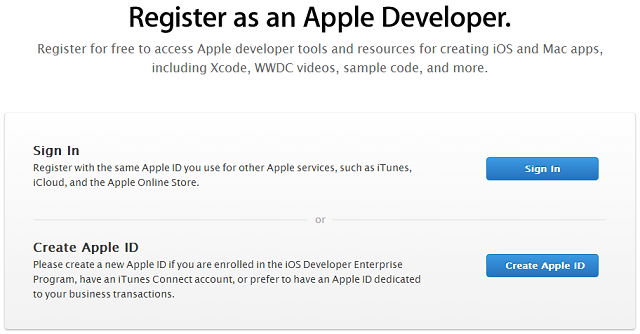
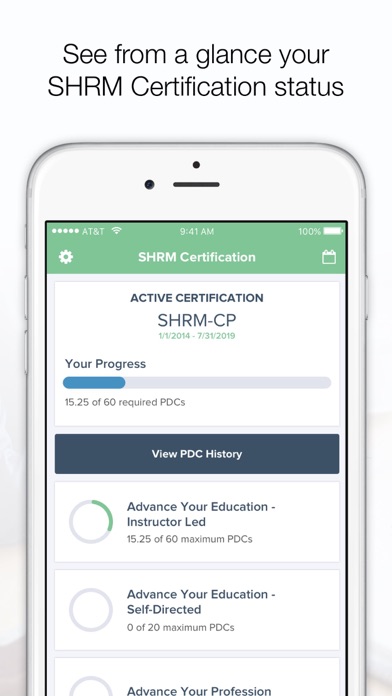 Термин «Ad Hoc» можно перевести как «специальный», «для конкретной цели». Такой тип сертификации обеспечивает возможность запускать ваше приложение (включая все нужные подсистемы типа APNs) в боевых условиях, но только на конкретных девайсах, и без участия Xcode в процессе запуска. Другими словами, Ad Hoc необходим, если вы захотите поставить ваше приложение на стороннее устройство, не имея к нему прямого доступа (то есть не подсоединяя его проводом к вашему Mac, так как в этом случае вам бы хватило Development-сертификата), но при этом и не выкладывая приложение в iTunes Connect. Такой сертификат используется при создании специального Ad Hoc-профиля, о котором пойдет речь чуть позже.
Термин «Ad Hoc» можно перевести как «специальный», «для конкретной цели». Такой тип сертификации обеспечивает возможность запускать ваше приложение (включая все нужные подсистемы типа APNs) в боевых условиях, но только на конкретных девайсах, и без участия Xcode в процессе запуска. Другими словами, Ad Hoc необходим, если вы захотите поставить ваше приложение на стороннее устройство, не имея к нему прямого доступа (то есть не подсоединяя его проводом к вашему Mac, так как в этом случае вам бы хватило Development-сертификата), но при этом и не выкладывая приложение в iTunes Connect. Такой сертификат используется при создании специального Ad Hoc-профиля, о котором пойдет речь чуть позже.

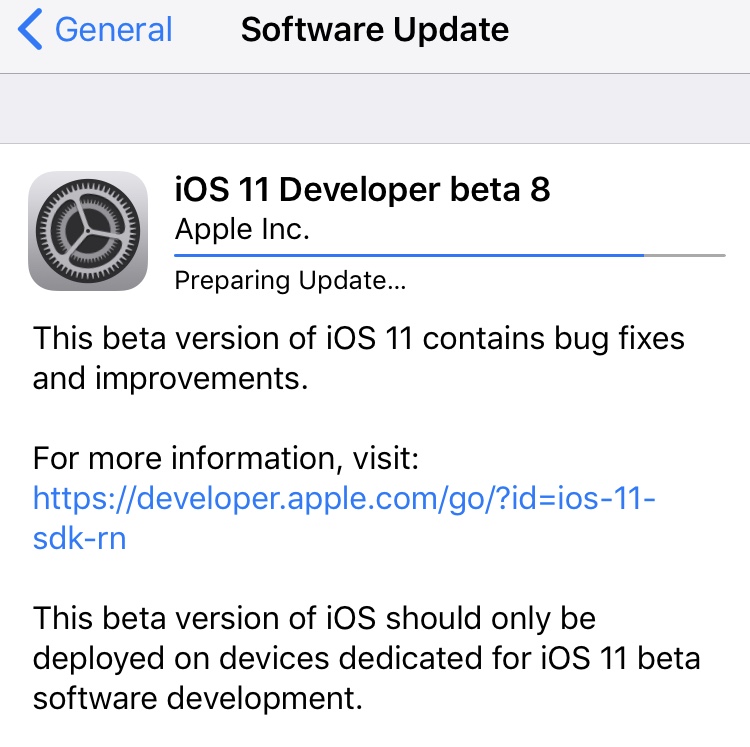 Аналогично, только используется для tvOS-приложений.
Аналогично, только используется для tvOS-приложений. Важный момент: в моем случае часто возникали проблемы при экспорте сборок подобным способом, если в Xcode не был также установлен и Development-сертификат. Ошибки были разного рода, от невозможности подписать сборку до абсурдного «App ID is not available», хотя это фактически не так (замена на другой бандл ничего не давала). Поэтому, по моему предположению, для удачного экспорта Ad Hoc-сборок необходимо, чтобы, помимо Ad Hoc-профиля, был также установлен и дев-сертификат с соответствующим профилем.
Важный момент: в моем случае часто возникали проблемы при экспорте сборок подобным способом, если в Xcode не был также установлен и Development-сертификат. Ошибки были разного рода, от невозможности подписать сборку до абсурдного «App ID is not available», хотя это фактически не так (замена на другой бандл ничего не давала). Поэтому, по моему предположению, для удачного экспорта Ad Hoc-сборок необходимо, чтобы, помимо Ad Hoc-профиля, был также установлен и дев-сертификат с соответствующим профилем.



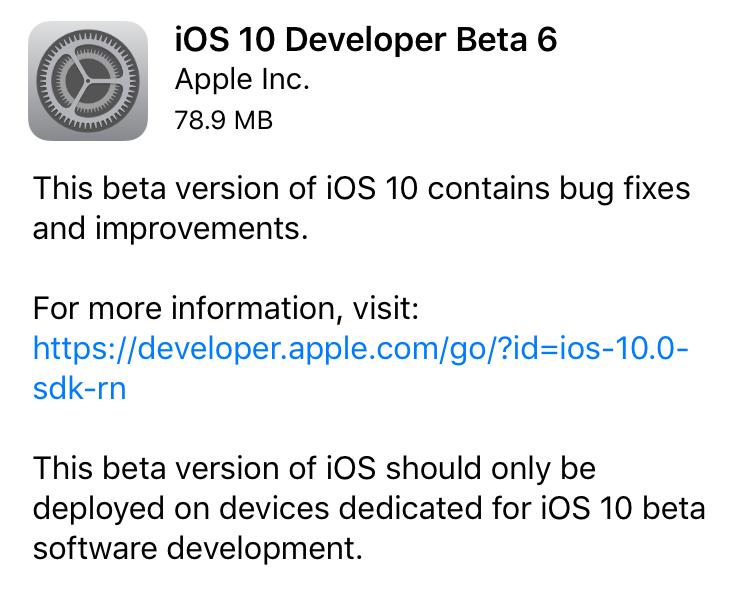
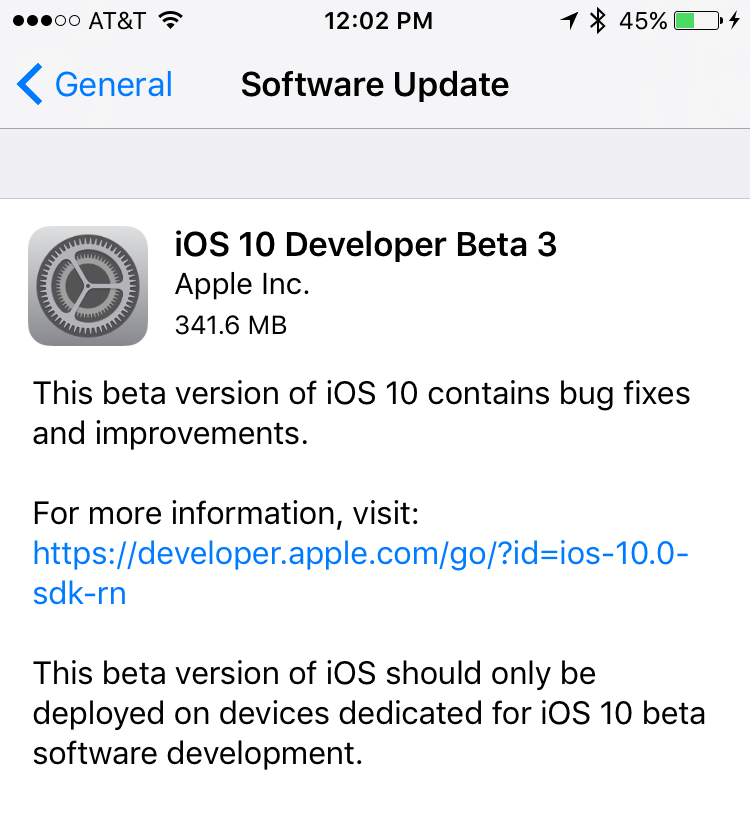 If your Mac application utilizes a Developer ID provisioning profile to take advantage of advanced capabilities such as CloudKit and push notifications, you must ensure your Developer ID provisioning profile is valid in order for installed versions of your application to run. Read more.
If your Mac application utilizes a Developer ID provisioning profile to take advantage of advanced capabilities such as CloudKit and push notifications, you must ensure your Developer ID provisioning profile is valid in order for installed versions of your application to run. Read more.